Adakah anda sentiasa perlu membayar untuk membina kedai dalam talian? Kebanyakan maklumat dalam talian, dan kebijaksanaan konvensional, berkata ya: kedai e-dagang ialah perisian yang rumit dengan banyak bahagian bergerak; selalunya penting untuk menggunakan pengehosan berkuasa tinggi, kadangkala mahal untuk menyokong kedai penskalaan dan lonjakan trafik bermusim.
Tetapi bagaimana jika anda hanya perlukan sesuatu yang mudah, seperti beberapa butang Beli pada blog semasa anda yang membawa kepada troli beli-belah? Kami di sini untuk menyatakan bahawa anda tidak perlu membayar apa-apa wang semasa membina kedai e-dagang, terutamanya untuk galeri produk ringkas dan elemen kedai dalam talian pantas seperti modul pembayaran.
Dalam artikel ini, kami akan menerangkan cara membuat kedai dalam talian secara percuma dan bercakap tentang platform yang membantu anda berbuat demikian.
Apakah komponen yang anda perlukan untuk membuat kedai dalam talian secara percuma?
- Laman sesawang
- Modul pembayaran
- Perisian pemprosesan pembayaran
- Nama domain (pilihan tetapi sangat disyorkan)
Dan kami mempunyai berita baik: walaupun tidak begitu biasa, semua elemen ini tersedia secara percuma!
Lihat panduan kami di bawah untuk mengetahui cara membuat kedai dalam talian secara percuma.
Bagaimana untuk membuat kedai dalam talian secara percuma
Dalam tutorial ini, kami akan menerangkan cara melancarkan kedai, mereka bentuk segala-galanya, menambah produk dan menerima pembayaran.
Berikut ialah cara membuat kedai dalam talian secara percuma:
- Langkah 1: Lancarkan tapak web
- Langkah 2: Reka Laman Web
- Langkah 3: Tambahkan Produk pada Anda Square Online Store
- Langkah 4: Sediakan Domain
- Langkah 5: Aktifkan Pemprosesan Pembayaran Dalam Talian dengan Mengesahkan Identiti Anda
- Langkah 6: Konfigurasikan Kadar Penghantaran
- Langkah 7: Mengutip Cukai
- Langkah 8: Terbitkan Laman Web Percuma Anda
Langkah 1: Lancarkan tapak web
Anda mungkin pernah mendengar tentang platform e-dagang teratas untuk membina tapak web bersama-sama dengan menunjukkan kedai dalam talian dan ciri e-dagang untuk pemprosesan pembayaran, pemasaran e-mel, pengoptimuman enjin carian, resit dan banyak lagi. Kita bercakap tentang Shopifys, Bigcommerce, dan Squarespaces dunia. Semuanya adalah alat yang sangat baik, tetapi tiada satu pun daripada mereka menawarkan rancangan percuma.
Walau bagaimanapun, beberapa jenama terkenal lain mempunyai cara untuk membina tapak web secara percuma dan juga menjual produk.
Untuk membuat kedai dalam talian percuma dengan troli beli-belah dan pemprosesan pembayaran, kami mengesyorkan menggunakan salah satu daripada ini:
Sebaiknya mencuba Square Online sebelum mana-mana yang lain kerana ia adalah satu-satunya pencipta kedai dalam talian yang benar-benar percuma, melihat bagaimana Ecwid and Sellfy menawarkan pelan percuma, tetapi ia mempunyai ketetapan atau batasan. Kami masih menyayangi mereka, dan anda mungkin akan memilihnya Sellfy or Ecwid berdasarkan ciri, tetapi Square Online adalah percuma dengan set ciri penuh. Sebagai contoh, pelan Percuma daripada Sellfy menghadkan anda kepada 10 produk fizikal; anda mesti menaik taraf untuk menjual lebih daripada itu dan untuk menjual produk digital dan langganan. Ecwid mengehadkan anda kepada 10 produk fizikal juga, melainkan anda menaik taraf.
Square Online menyediakan pelan percuma dengan produk tanpa had, pembina etalase dalam talian yang lengkap dan alatan troli beli-belah, bersama-sama dengan penjualan di media sosial dan alatan SEO.
Jadi, mulakan proses dengan pergi ke Square Online laman web. Klik pada salah satu butang Pelancaran atau Bermula Secara Percuma. Ini menghantar anda ke proses pendaftaran, yang tidak memerlukan sebarang jenis kaedah pembayaran untuk menjana kedai.
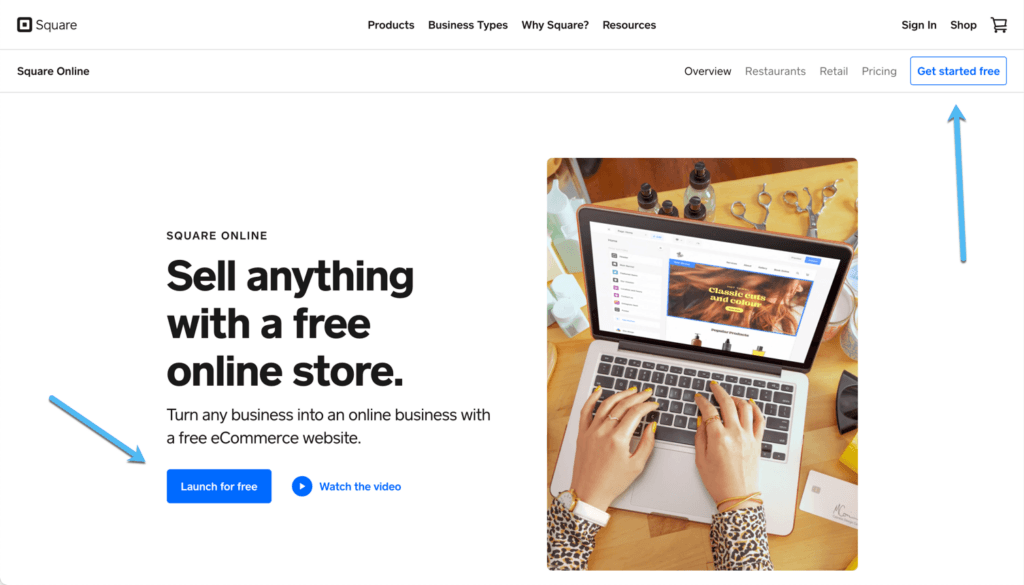
Prosedur persediaan awal meminta anda mendapatkan maklumat tentang diri anda, perniagaan e-dagang anda dan banyak lagi.
Pada halaman pertama, isikan butiran seperti nama anda, alamat e-mel dan kata laluan yang anda mahu gunakan untuk log masuk ke dalam anda Square Online kedai. Klik Teruskan untuk meneruskan.
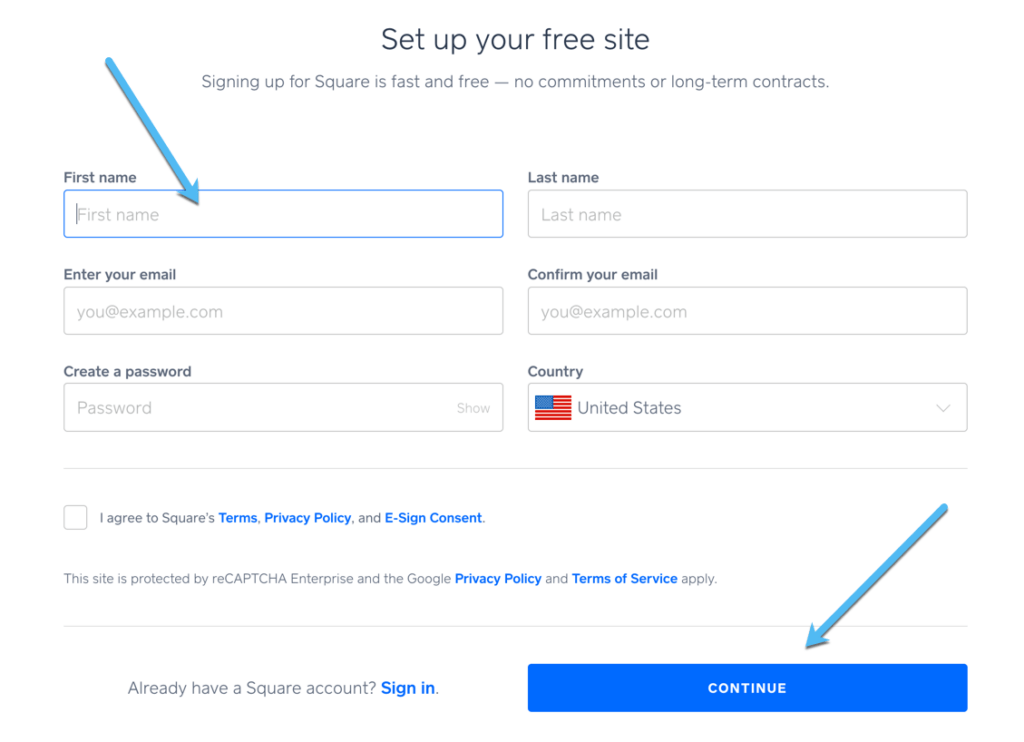
Tandai jenis pedagang anda: Individu atau Perniagaan. Kemudian taipkan nama yang anda ingin tunjukkan pada resit pelanggan.
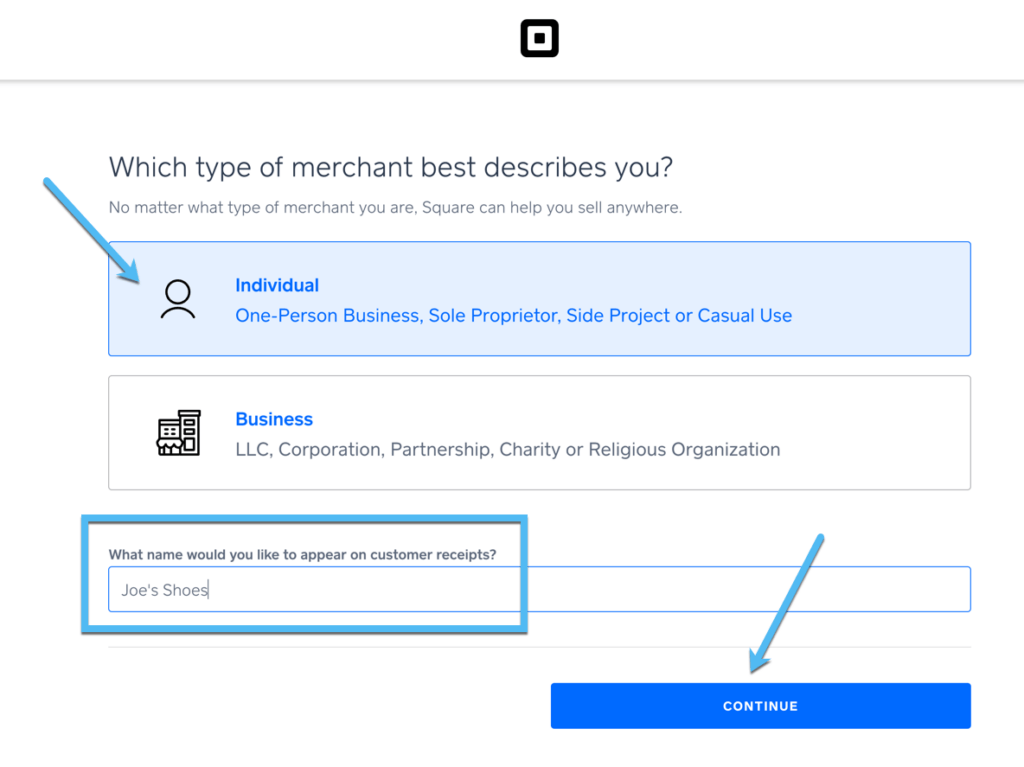
Seterusnya, pilih jenis perniagaan dalam talian anda berlari atau bercadang untuk berlari. Untuk contoh ini, kita akan menggunakan Pakaian dan Aksesori, tetapi Square mempunyai berpuluh-puluh industri yang disenaraikan.
Pilih butang Teruskan untuk meneruskan.
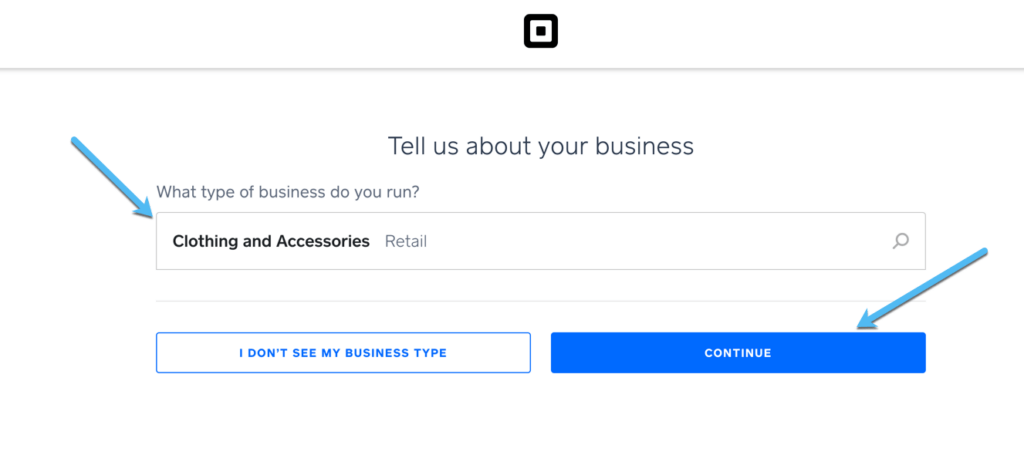
Taipkan alamat perniagaan anda, kemudian nyatakan sama ada ia juga alamat rumah anda. Selepas itu, klik butang Teruskan.
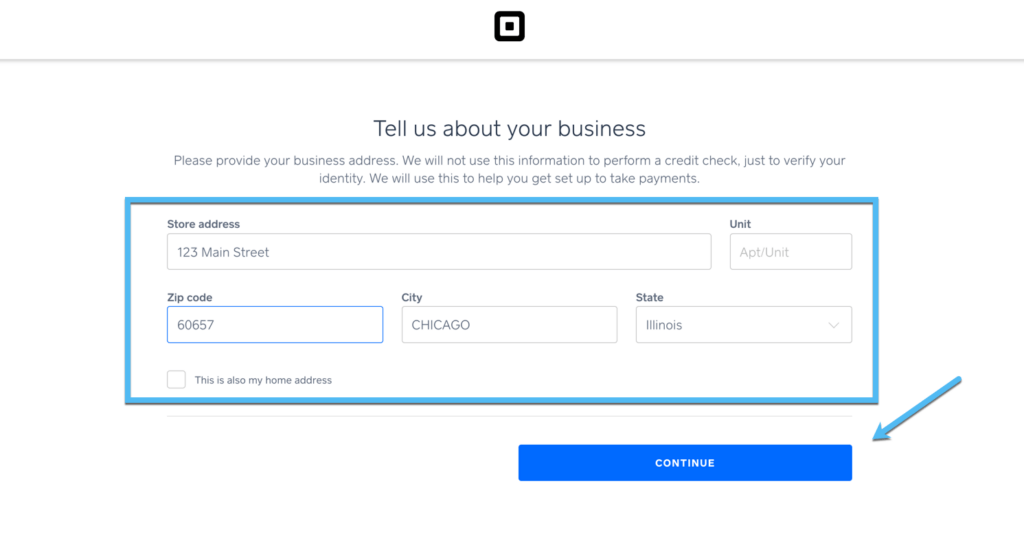
Halaman seterusnya bertanya sama ada anda mempunyai perniagaan mudah alih atau jika alamat perniagaan anda berbeza daripada alamat rumah anda, kedua-duanya meminta maklumat tambahan untuk memastikan pemprosesan pembayaran berfungsi dengan betul.
Klik butang Teruskan untuk bergerak ke hadapan.
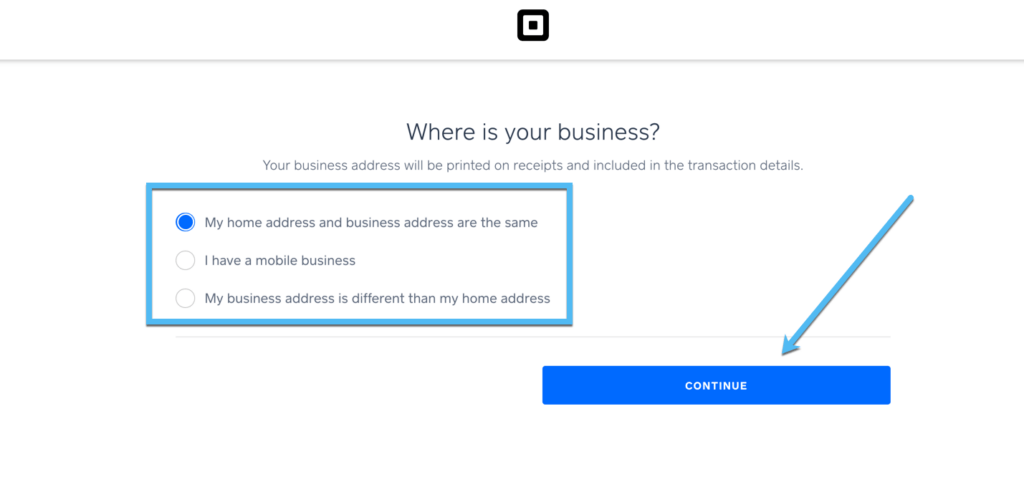
Ia juga penting untuk menyatakan perkara yang anda bercadang untuk menjual dalam talian. Dengan cara ini, yang Square Online kedai menawarkan pilihan halaman produk tertentu untuk anda gunakan.
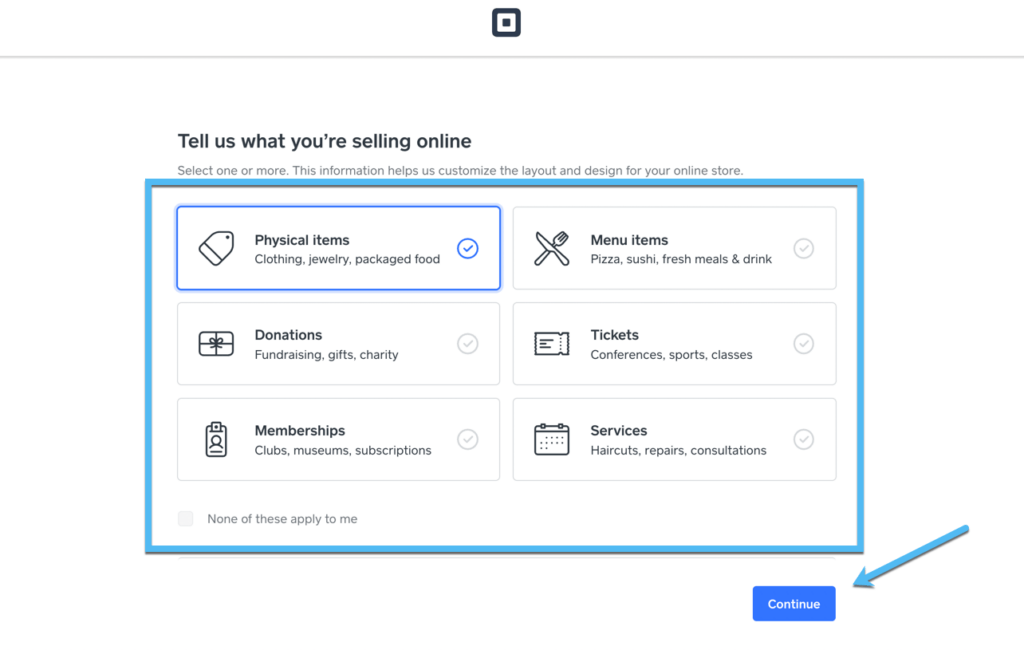
Selepas itu, tandakan cara anda merancang untuk memenuhi pesanan, memilih daripada pilihan ini:
- Hantar barang
- Benarkan pengambilan
- Benarkan penghantaran
- Benarkan pesanan layan diri
Anda boleh memilih berbilang pilihan pemenuhan, kemudian klik Teruskan.
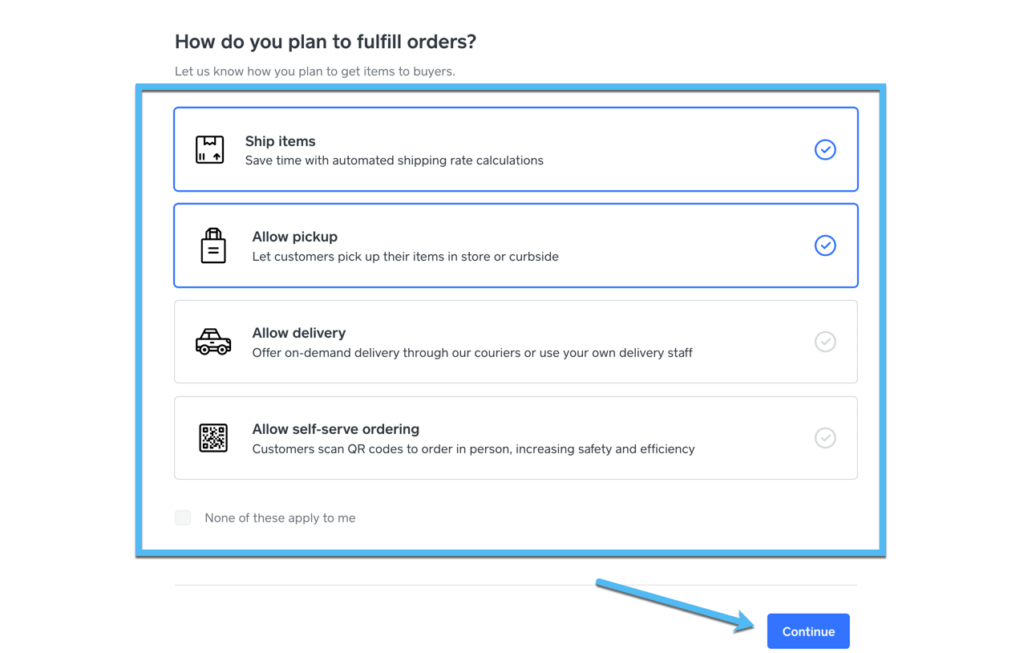
Untuk menyelesaikan proses mencipta kedai dalam talian percuma anda dengan Square Online, pilih pengalaman tapak web yang paling sesuai untuk anda. Anda boleh pergi dengan:
- Halaman kedai tunggal: untuk menawarkan tapak web satu halaman untuk kedai mudah.
- Halaman Instagram Boleh Beli: yang membolehkan anda memaut dari biografi dan siaran Instagram anda dan menghantar orang ke kedai dalam talian satu halaman.
- Laman web penuh dan kedai dalam talian: penyelesaian e-dagang paling lengkap, yang memberi anda berbilang halaman pada tapak web, kedai dalam talian anda sendiri, fungsi menu dan pereka laman web.
Klik pada butang Teruskan untuk menyelesaikan.
Catatan: Square tidak menyediakan koleksi templat yang besar; sebaliknya, ia menjana templat yang cantik, moden, berkualiti tinggi yang cenderung berfungsi untuk kebanyakan perniagaan.
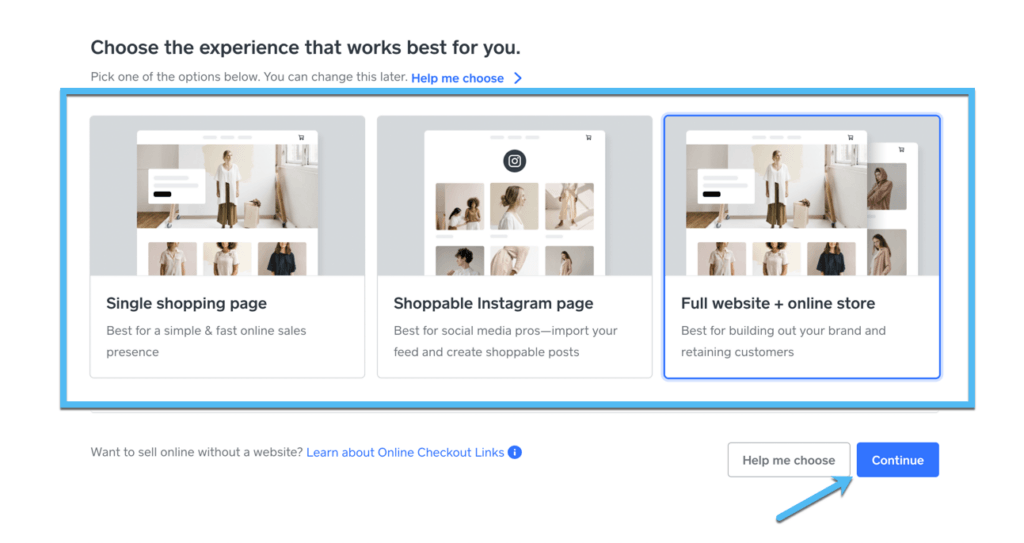
Anda kemudiannya dihantar ke Square Online papan pemuka, yang berfungsi sebagai pusat kawalan anda untuk menambah item, menyesuaikan rupa tapak web anda, menyediakan penghantaran, memasarkan produk, memenuhi pesanan dan banyak lagi.
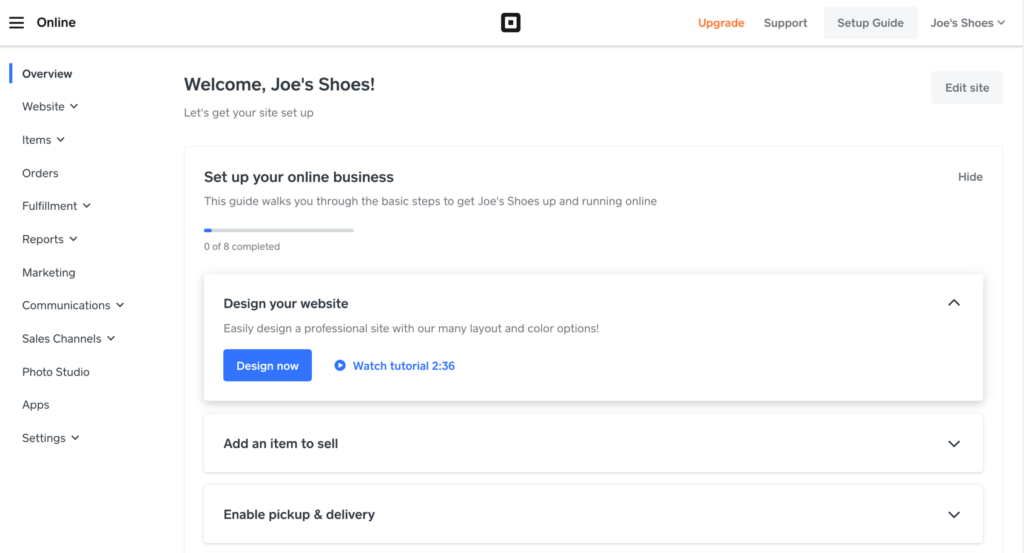
Langkah 2: Reka Laman Web
Sekarang anda mempunyai Square Online akaun dan papan pemuka yang dipenuhi dengan alatan membina laman web, sudah tiba masanya untuk mereka bentuk tapak supaya kelihatan cantik.
Anda mempunyai pelbagai pilihan untuk mereka bentuk kedai dalam talian anda. Menu Laman Web > Edit tapak membawa anda ke pembina tapak, tetapi kami mengesyorkan agar anda bekerja dengan Panduan Persediaan papan pemuka yang disediakan untuk memastikan anda menandai semua kotak untuk menjalankan tapak anda.
Anda boleh mendapatkan panduan ini dengan mengklik pada Panduan Persediaan di penjuru kanan sebelah atas papan pemuka anda.
Terdapat juga butang di tengah-tengah papan pemuka di mana anda boleh mengklik pada butang Reka Sekarang.
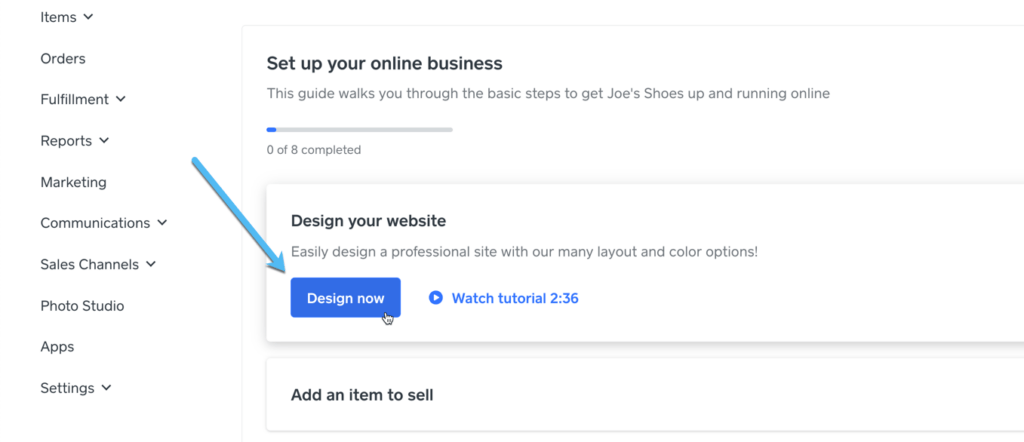
Tidak kira bagaimana anda sampai ke sana, Square Online menghantar anda ke pembangun laman web e-dagangnya, yang pada asasnya adalah versi bersepadu Weebly sejak itu Square membeli pembina laman web Weebly untuk tujuan yang tepat ini.
Pada pembina tapak, anda akan melihat pratonton kedai dalam talian di sebelah kanan, bersama-sama dengan tab untuk mengedit elemen tertentu tapak di sebelah kiri.
Sebagai contoh, anda boleh mengklik butang Logo untuk memuat naik imej sebagai logo anda.
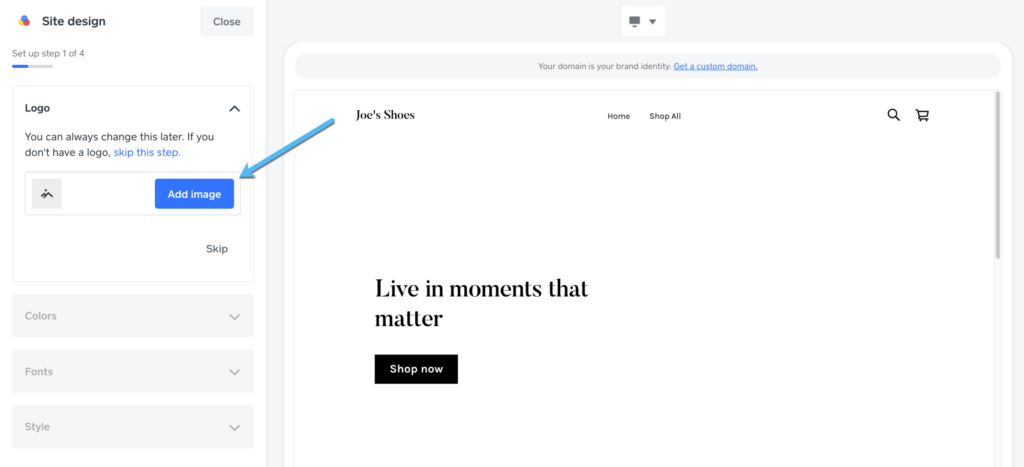
Square juga menyediakan tab untuk melaraskan Warna, Fon dan Gaya. Seperti yang anda boleh lihat daripada tutorial langkah demi langkah ini, kami menambah logo dan menukar beberapa gaya butang, kedua-duanya muncul dalam pratonton di sebelah kanan.
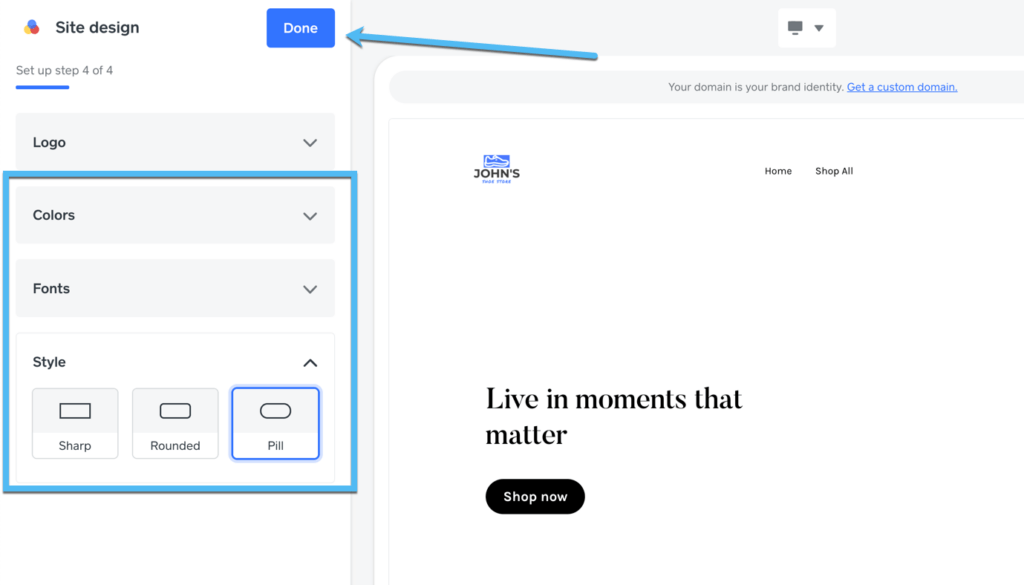
Selepas mengklik butang Selesai, Square menghantar anda kembali ke menu utama untuk pembina laman web, dan ia menampilkan item menu untuk menyesuaikan:
- Pengepala
- Sepanduk Utama
- Item yang disenaraikan
- E-mel Surat Berita
- Footer
- Penjenamaan Footer
Dan ini hanyalah bahagian lalai yang ditambahkan untuk bermula; Square mempunyai butang Tambah Bahagian untuk menyesuaikan lagi rupa dan kefungsian tapak web anda dengan lebih banyak blok kandungan. Anda juga boleh menyepadukan dengan pelbagai apl dan alat tambah untuk mengembangkan fungsi pada kedai anda dan mengaktifkan segala-galanya daripada dropshipping kepada pautan dengan Amazon, eBay, atau bahkan WordPress.
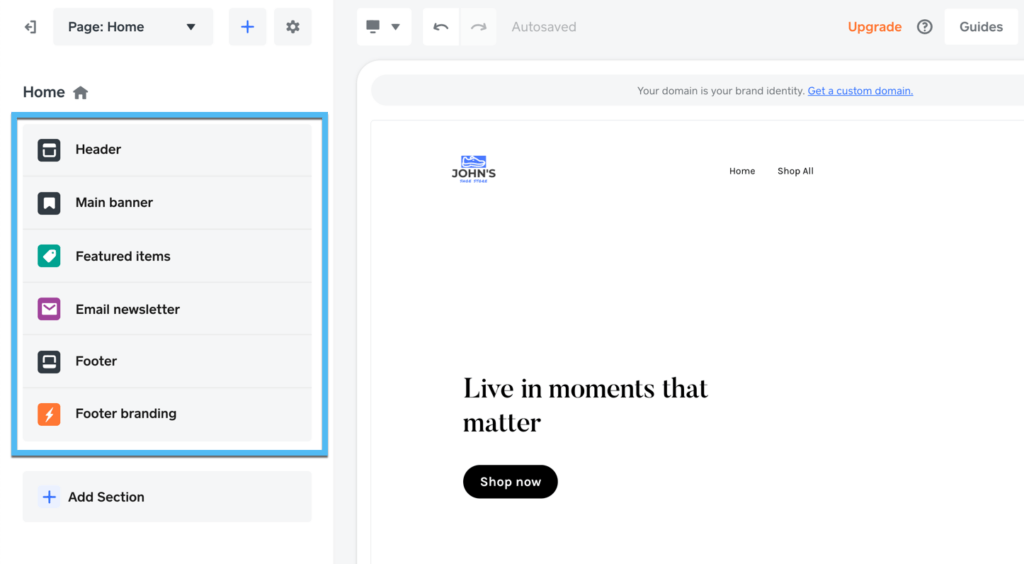
Kami menggalakkan anda membuka setiap tab pengeditan ini untuk memastikan tapak kelihatan seperti yang anda mahukan. Sebagai contoh, kita boleh memilih tab Pengepala untuk menambah atau mengalih keluar ikon troli dan carian, menukar navigasi dan juga memasukkan butang.
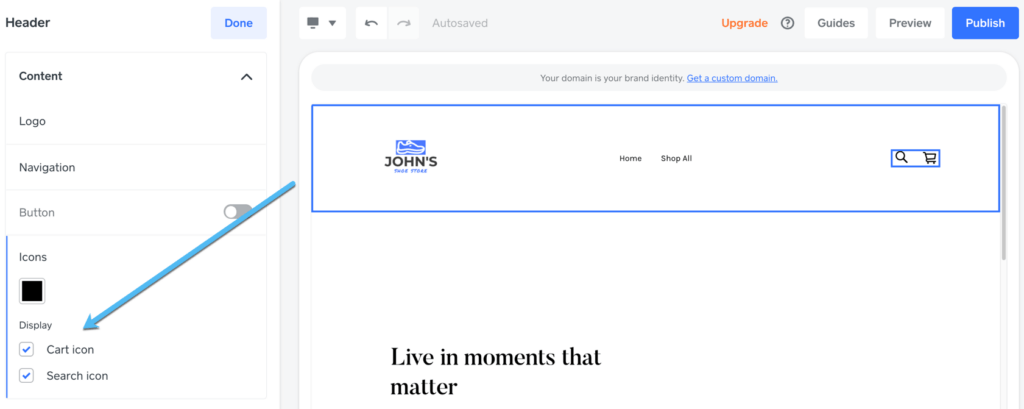
Tab Sepanduk Utama juga termasuk alatan yang berguna untuk menambahkan imej pada kawasan sepanduk, memasukkan butang, menukar teks dan banyak lagi. Pratonton di sebelah kanan juga berfungsi sebagai editor visual seret dan lepas (sesuai untuk pemula) jika anda lebih suka mengklik pada elemen dan menukar perkara seperti teks atau seret item ke tempat lain.
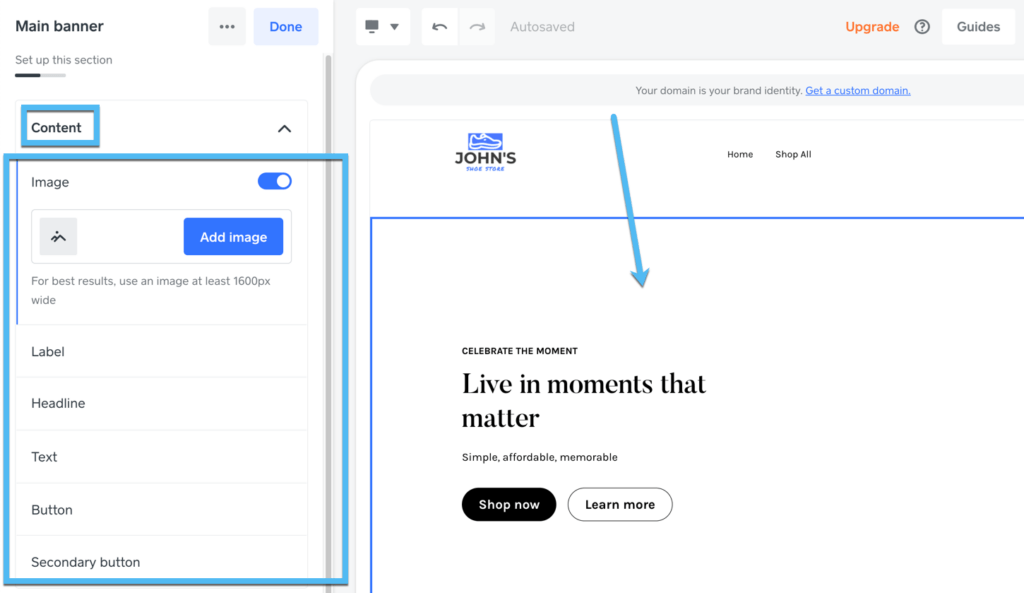
Perlu disebut juga Square Online termasuk pautan terus ke foto Unsplash percuma untuk mengisi tapak web e-dagang anda dengan imej. Jika tidak, anda boleh memuat naik foto dari komputer atau Instagram anda.
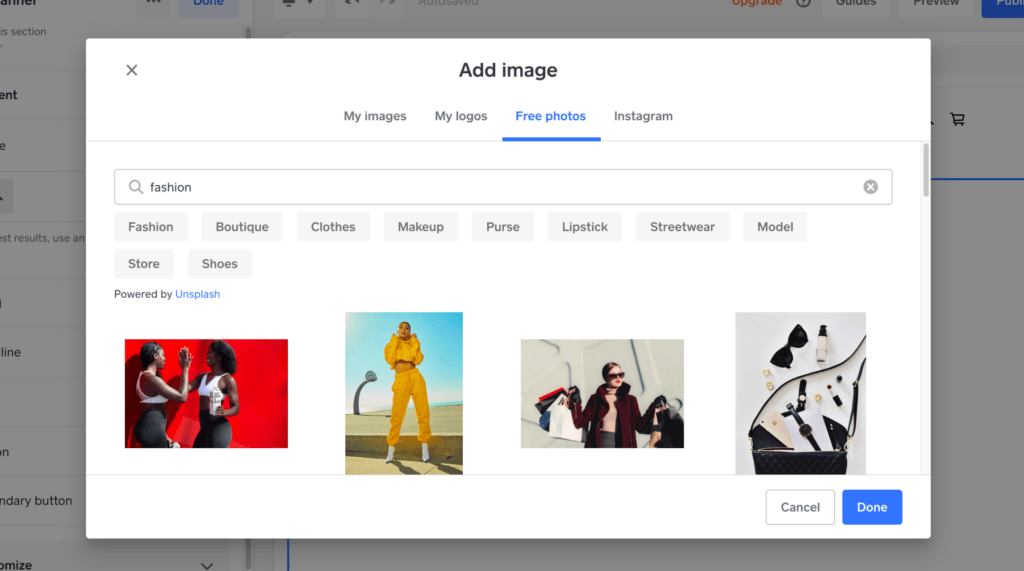
Sebaik sahaja anda memilih imej, ia memuat naik dan muncul pada sepanduk tapak web e-dagang anda. Seperti biasa, anda boleh mengedit semua kandungan yang ditunjukkan, seperti jika anda ingin menukar teks alu-aluan, butang atau pengepala.
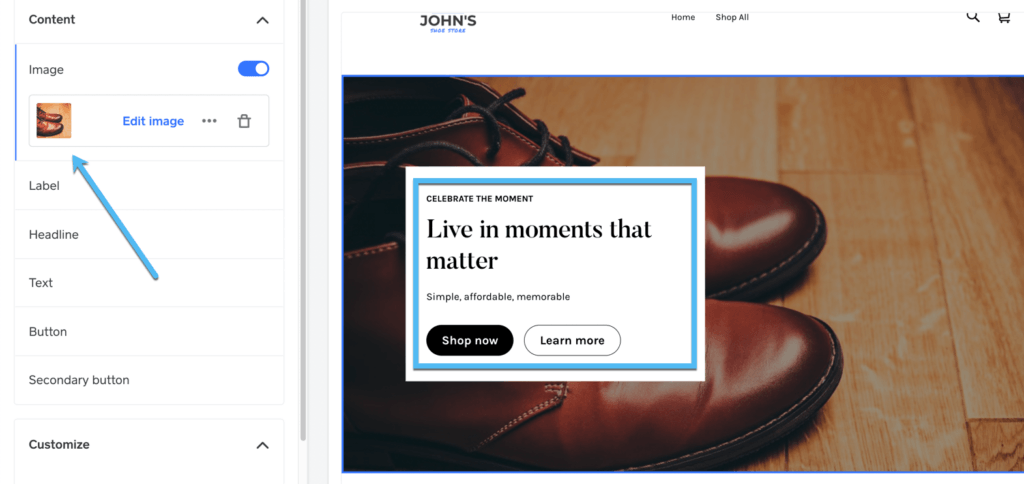
Setiap bahagian kandungan menyediakan pilihan penyesuaian yang unik, seperti cara sepanduk utama membolehkan anda melaraskan reka letak, warna, penjajaran dan ketinggian bahagian.
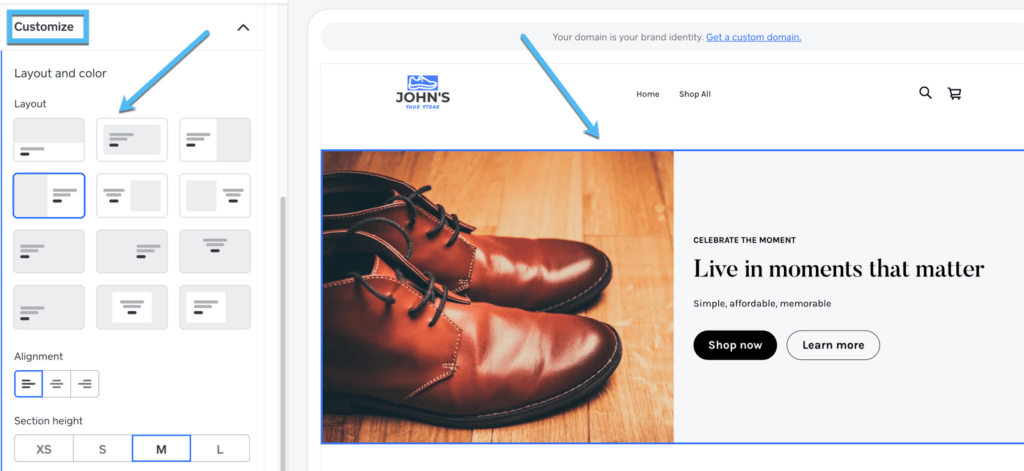
Langkah 3: Tambahkan Produk pada Anda Square Online Store
Mempelajari cara membuat kedai dalam talian secara percuma tidak akan lengkap tanpa menambah produk!
Nasib baik, Square Online menjadikannya mudah dengan pelbagai pilihan.
Satu kaedah ialah kekal dalam pembina tapak web dan klik tab bahagian Item Pilihan. Secara lalai, tapak anda mempunyai galeri item yang ditampilkan di halaman utama, jadi ini membolehkan anda menyelesaikan dua tugasan dalam satu dengan menambahkan produk ke kedai dan memaparkannya di tapak web anda.
Sebagai alternatif, anda boleh menambah produk dengan pergi ke utama Square Online papan pemuka dan mengklik pada Item > Item Site > Create New Item.
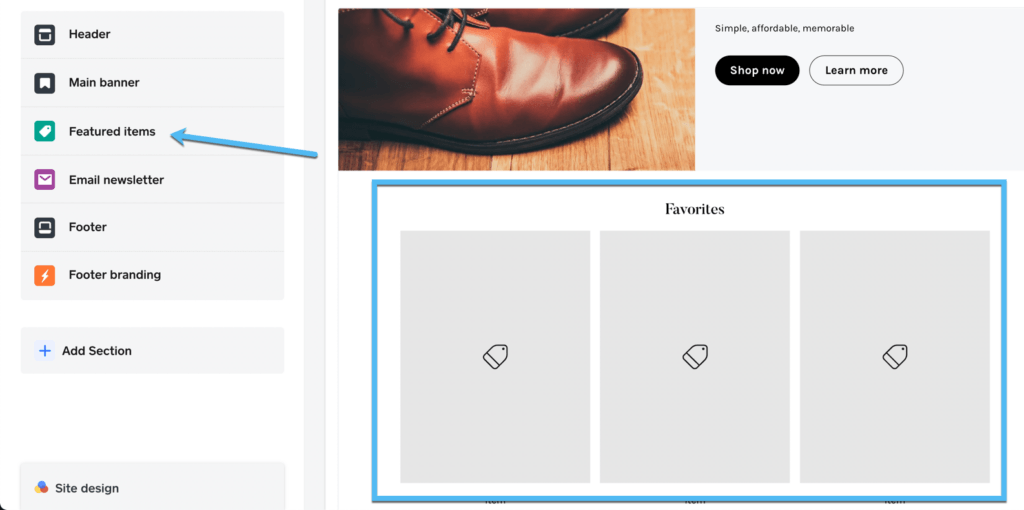
Untuk kaedah Item Pilihan, buka tab Item Pilihan, kemudian klik pada butang Buat Item.
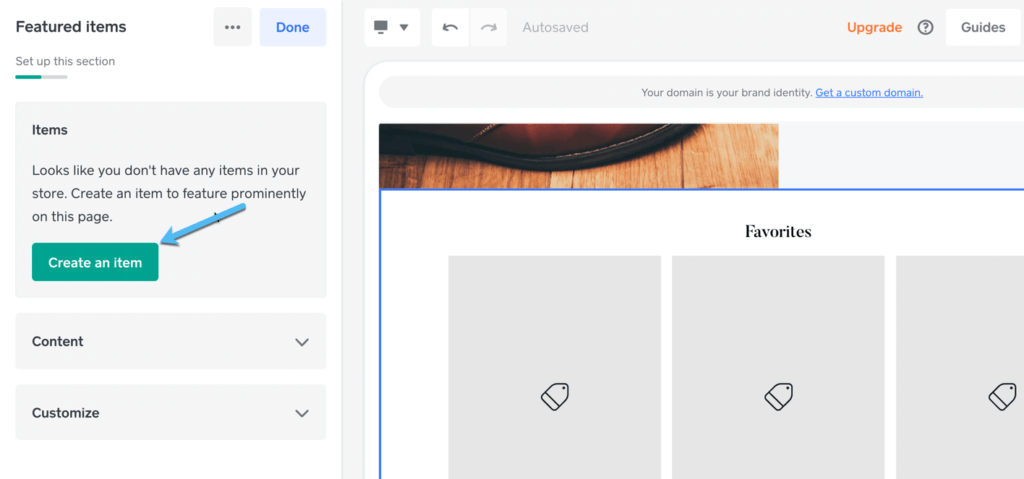
Tetingkap timbul Tambah Item muncul untuk anda mengisi maklumat dengan cepat tentang produk dan menambahkannya ke tapak web anda.
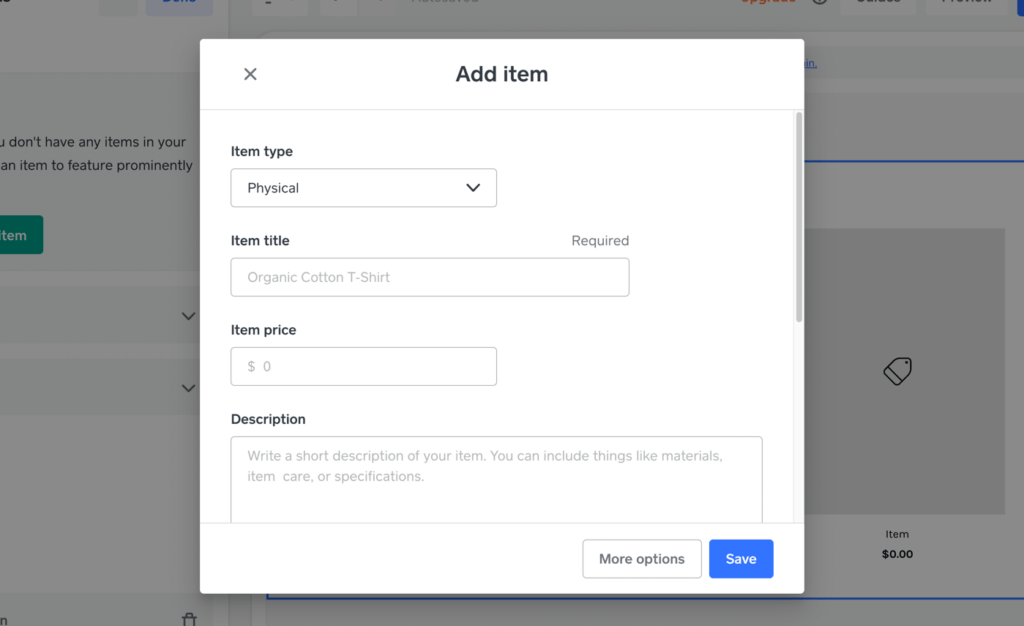
Medan pertama meminta anda memilih Jenis Item. Pilihan termasuk Fizikal, Makanan Disediakan, Derma, Acara dan banyak lagi. Malah terdapat cara untuk menjadikannya Produk Digital dengan pergi ke bahagian Item Tapak yang lebih komprehensif dalam papan pemuka utama.
Catatan: Square membolehkan anda menjual item digital secara percuma, tetapi kaedah pemenuhan pada masa ini memerlukan anda menghantar e-mel manual dengan fail digital. nampaknya, Square merancang untuk menambah lebih banyak fungsi pemenuhan automatik pada masa hadapan, yang bagus untuk mereka yang belajar cara membuat kedai dalam talian secara percuma tetapi mahukan produk digital.
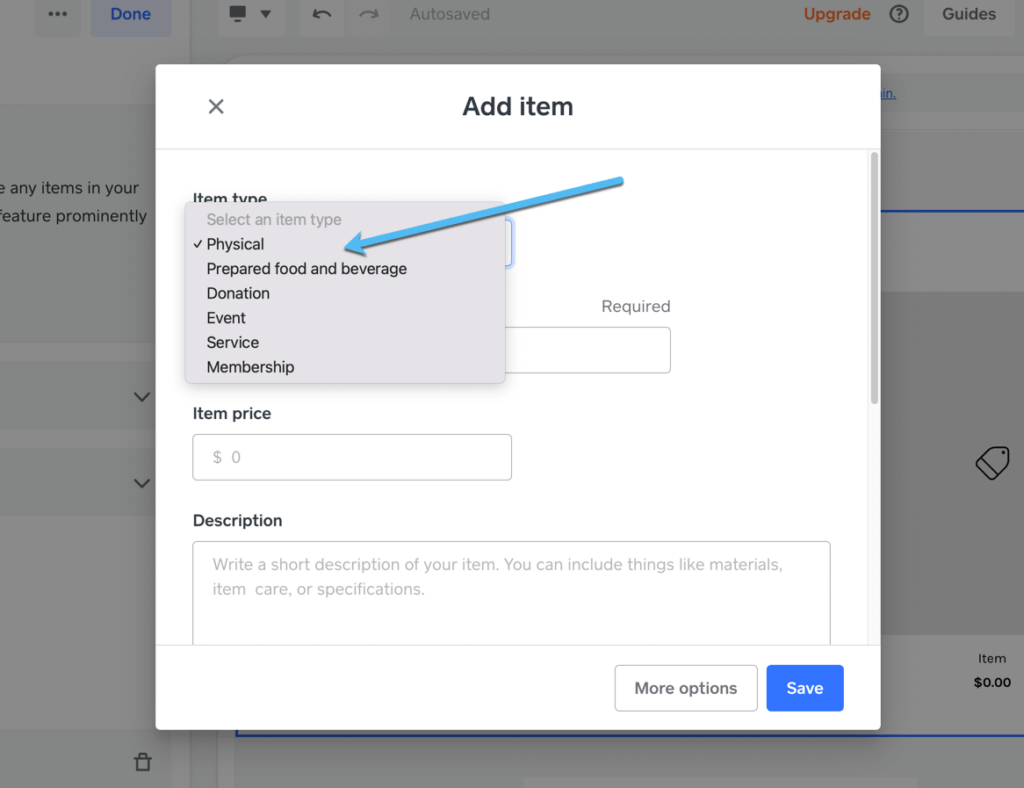
Isikan medan produk untuk Tajuk Item, Harga Item dan Penerangan.
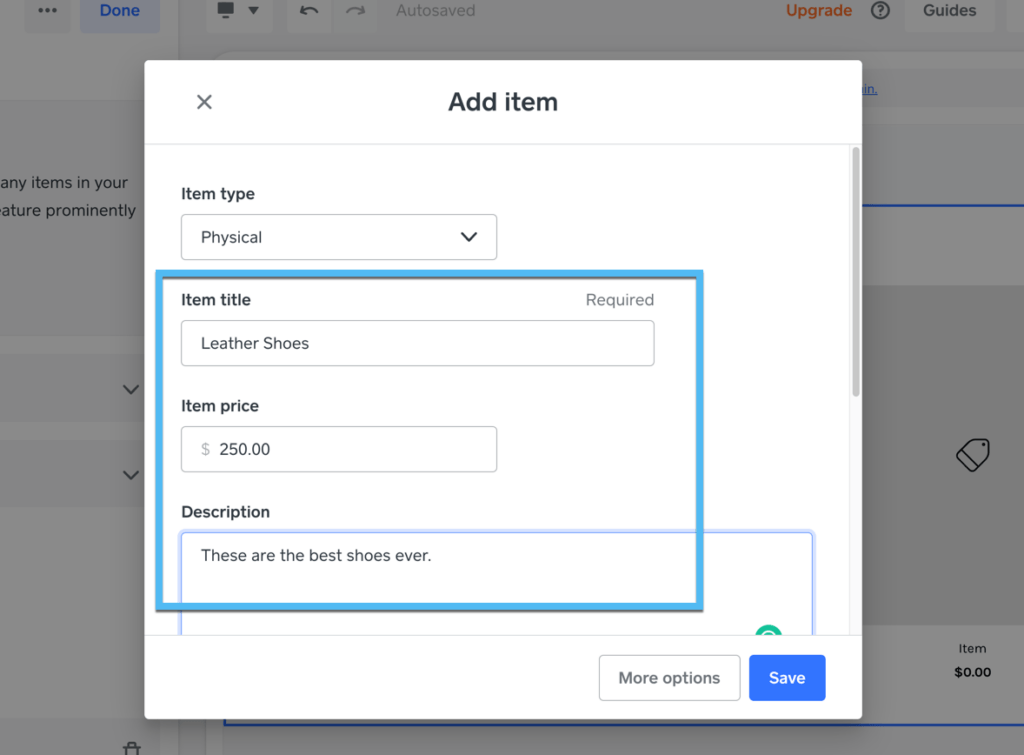
Muat naik imej dan tandai medan Pemenuhan dengan sesuatu seperti Penghantaran atau Penghantaran Setempat (ini ialah tetapan seluruh kedai yang mungkin dikaburkan jika anda tidak mengaktifkannya semasa proses persediaan).
Pastikan anda menekan butang Simpan untuk menambah produk ke kedai anda.
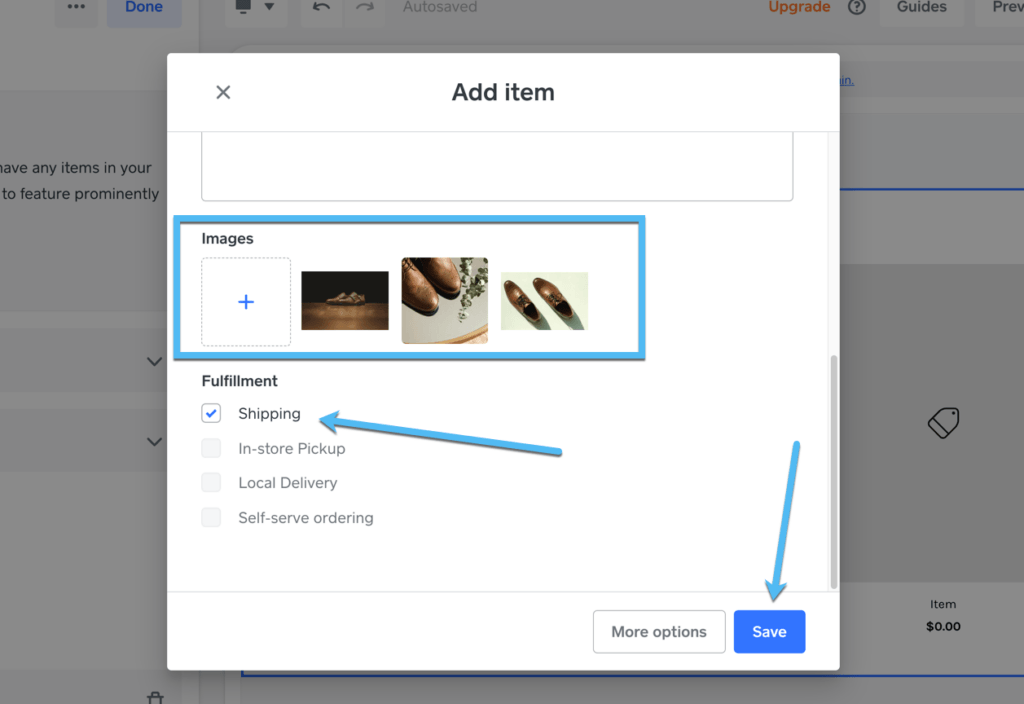
Produk yang disimpan kini muncul dalam senarai inventori kedai anda dan ia muncul dalam bahagian Item Pilihan di halaman utama anda.
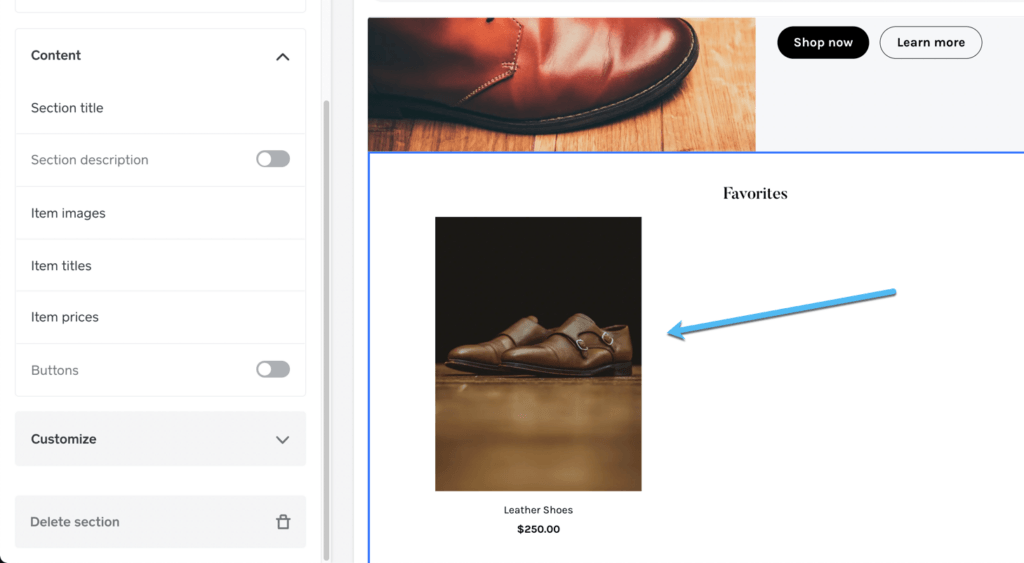
Jangan ragu untuk menyesuaikan Reka Letak dan Warna bahagian itu untuk mempersembahkan produk anda dengan cara yang terbaik.
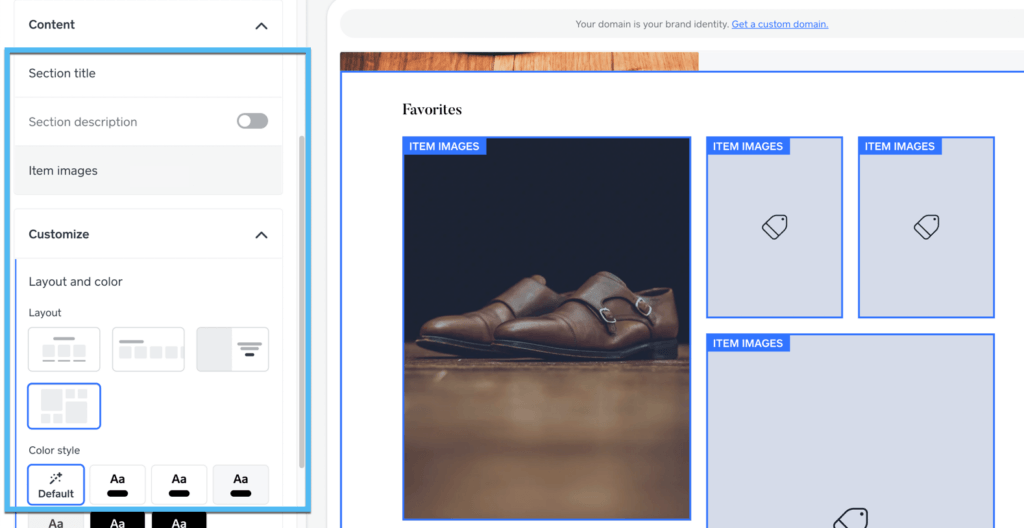
Walaupun bahagian Pengepala, Sepanduk Utama dan Item Yang Ditampilkan ialah bahagian paling penting dalam mereka bentuk tapak anda, kami juga menggalakkan anda untuk menyesuaikan bahagian seperti Surat Berita E-mel, Pengaki dan Penjenamaan Pengaki; atau hanya alih keluarnya jika anda tidak bercadang untuk menggunakannya.
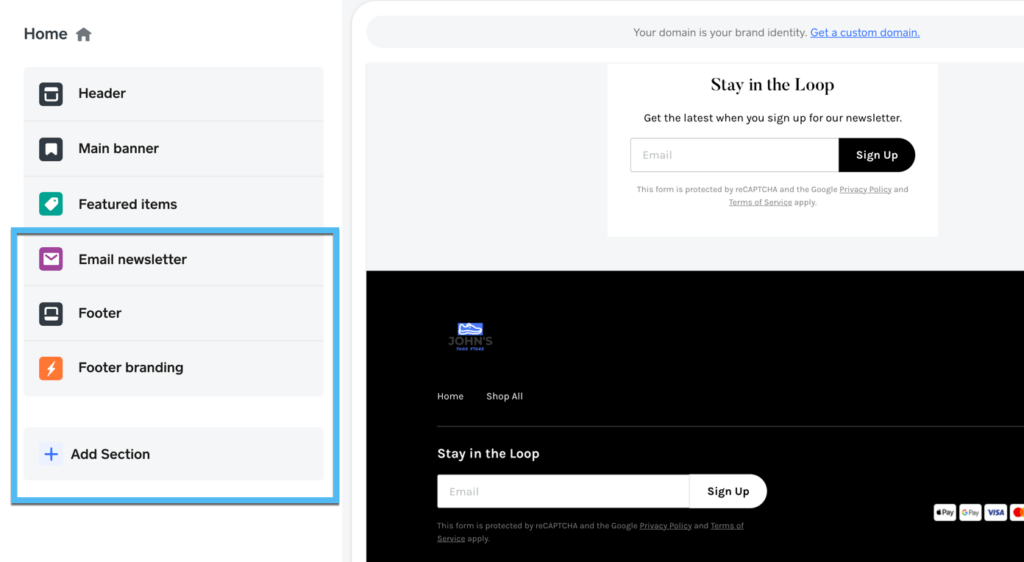
Sebaik sahaja anda menambah beberapa produk, semuanya muncul pada bahagian Item Pilihan dalam galeri yang cantik!
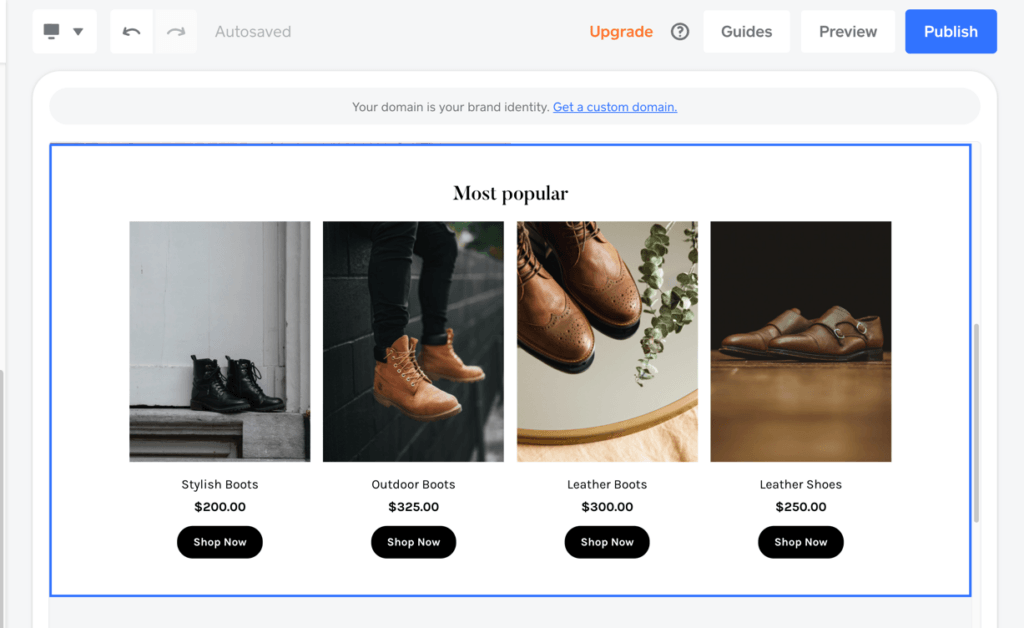
Langkah 4: Sediakan Domain
Adakah mungkin untuk menambah domain percuma pada kedai dalam talian percuma anda? Ya dan tidak.
Square Online sebenarnya memberikan percuma Square sub-domain, menjadikannya perkara yang paling hampir dengan pembina kedai dalam talian percuma yang boleh anda temui. Dan anda juga boleh menambah domain tersuai, tetapi anda mesti meningkatkan kepada akaun premium untuk berbuat demikian.
Oleh itu, pilihan anda adalah sama ada untuk:
- Gunakan pembina laman web percuma seperti Square Online dan pasangkannya dengan subdomain percuma.
- Daftar untuk premium Square Online akaun dan pindahkan domain percuma yang anda dapat dari tempat lain.
- Cari pembina laman web yang menawarkan nama domain percuma apabila anda mendaftar untuk akaun premium (Square Online, Shopify, dan ramai lagi yang menawarkan ini).
Seperti yang anda lihat, mendapatkan kedai dalam talian percuma sepenuhnya adalah tidak sempurna. Anda akhirnya mesti membayar untuk nama domain atau akaun premium. Setelah berkata demikian, kami merasakannya Square Online adalah perkara yang paling hampir dengan percuma kerana anda boleh menjalankan kedai dalam talian secara percuma Square sub-domain, kemudian tingkatkan apabila anda sudah bersedia untuk menambah domain tersuai.
Untuk menambah domain pada anda Square Online kedai, klik pada Panduan Persediaan > Sediakan Domain Anda.
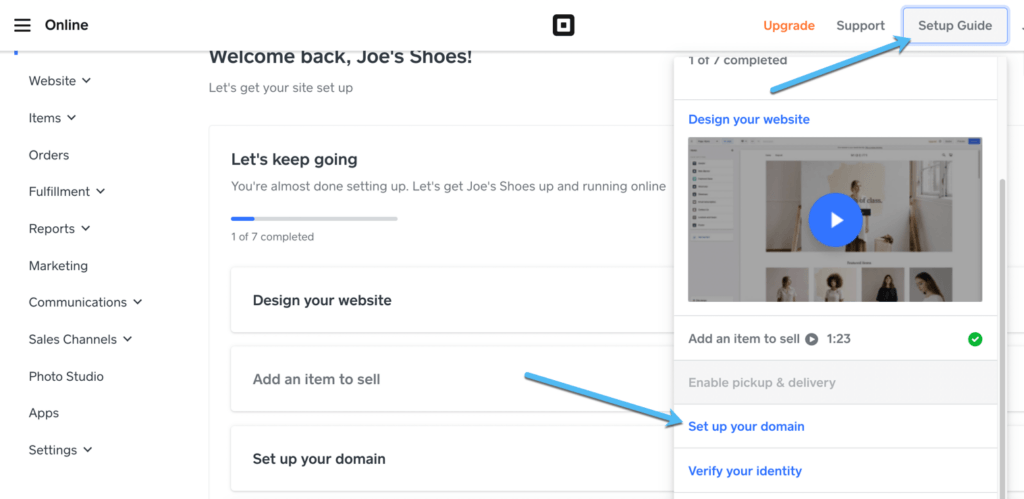
Pilih daripada tiga pilihan:
- Cari Domain Tersuai: anda mencari domain dan membelinya Square.
- Gunakan Domain yang Saya Milik Di Tempat Lain: lebih teknikal untuk dipindahkan, tetapi ini membolehkan anda mencari domain percuma di tempat lain.
- Gunakan Square Subdomain: sebenarnya percuma!

Memandangkan kami cuba mempelajari cara membuat kedai dalam talian secara percuma, tutorial ini berpegang kepada percuma Square sub-domain. Hanya taip sub-domain yang anda mahu dan klik pada Tukar.
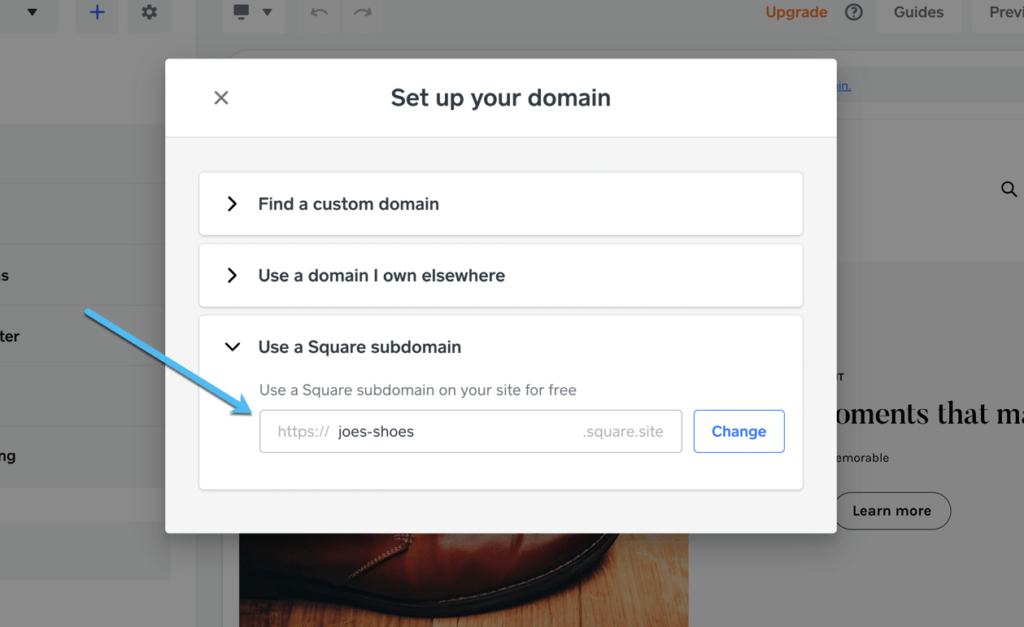
Langkah 5: Aktifkan Pemprosesan Pembayaran Dalam Talian dengan Mengesahkan Identiti Anda
Seperti yang anda mungkin andaikan, SquarePerniagaan utama adalah pemprosesan pembayarannya, jadi ia berintegrasi terus ke Square pilihan pembayaran untuk menerima pembayaran melalui kedai anda. Seperti semua Square akaun, mereka menjalankan pengesahan identiti pantas untuk mengaktifkan akaun anda.
Untuk melengkapkan proses ini, klik pada Panduan Persediaan > Sahkan Identiti Anda.
Nota: Melihat bagaimana Square sedang menjual pemproses pembayarannya sendiri, anda tidak boleh menyepadukan dengan pilihan seperti Stripe atau Authorize.net.
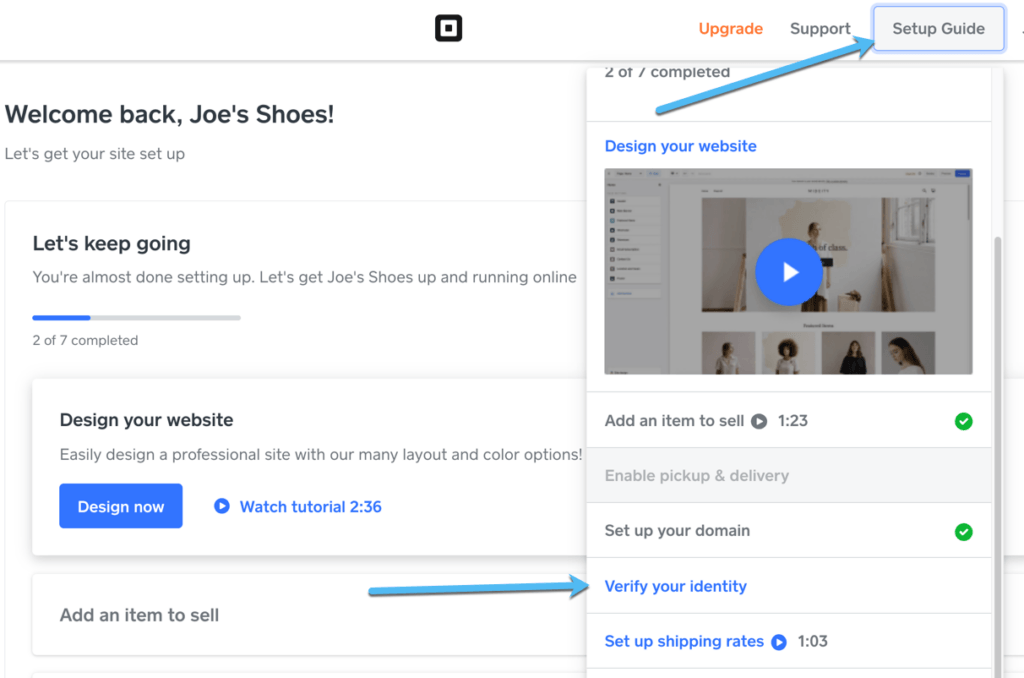
Isikan medan untuk Nama Sah anda, Alamat Rumah, Tarikh Lahir dan banyak lagi.
Klik Teruskan.
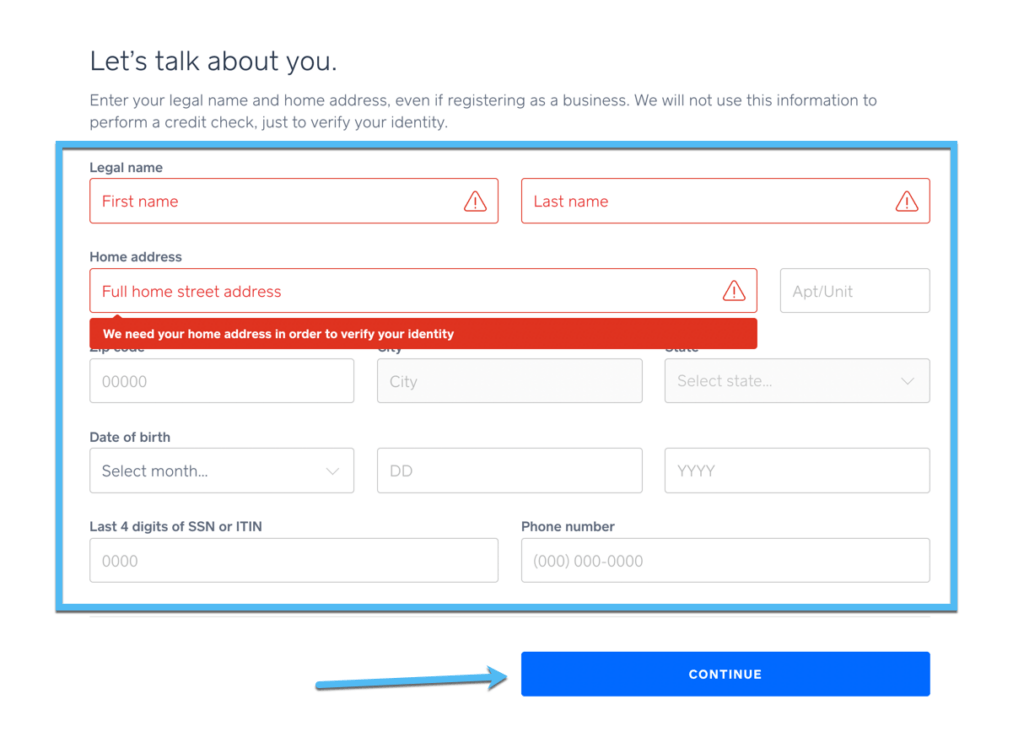
Langkah seterusnya memandu anda melalui proses memautkan akaun bank untuk deposit. Pilih butang Teruskan.
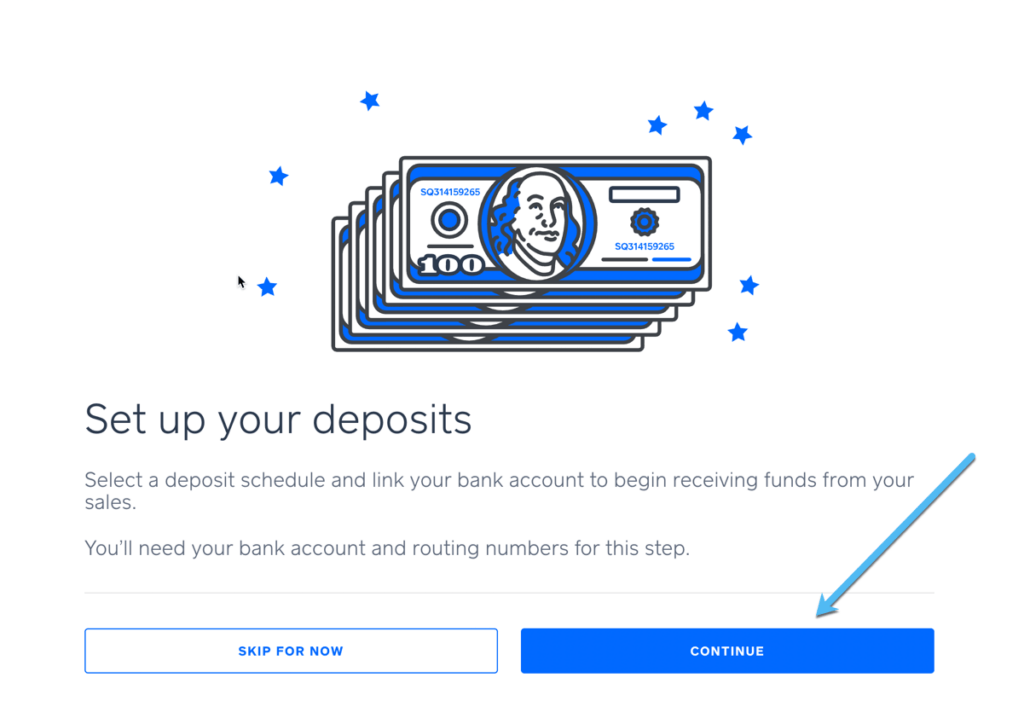
Pilih sama ada anda ingin dibayar pada hari selepas transaksi berlaku atau pada hari yang sama. Deposit yang lebih pantas dikenakan bayaran 1.5%. Kami mengesyorkan pilihan Hari Perniagaan Seterusnya kerana itu tidak lama untuk menunggu, dan kerana yuran 1.5% itu akan ditambah kepada 2.9% +$0.30 yuran transaksi, menjadikan semua transaksi anda lebih mahal.
Klik Teruskan.
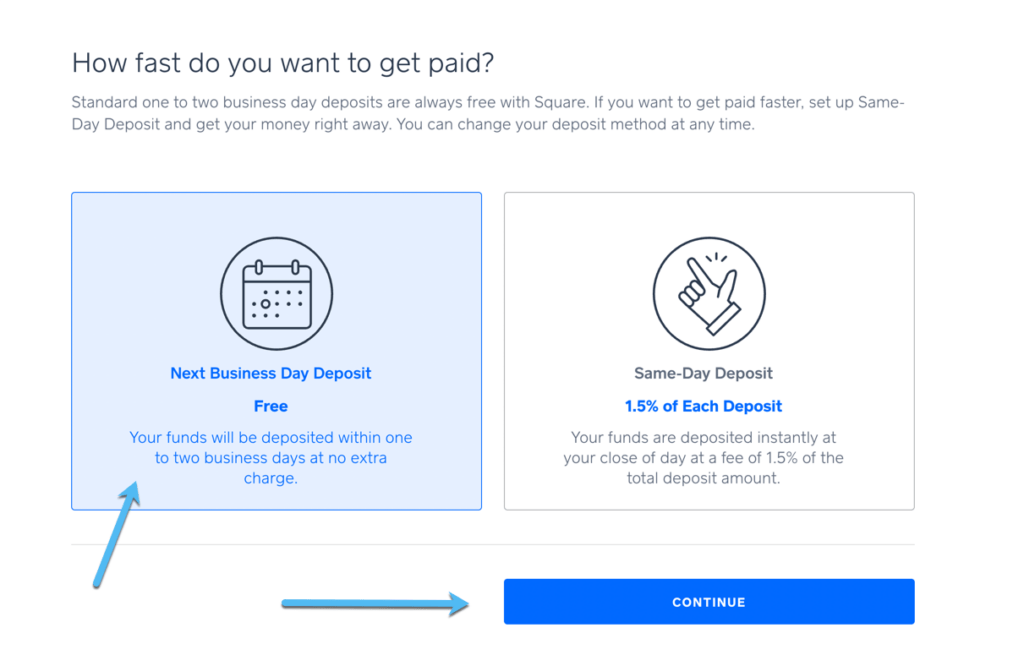
Kini tiba masanya untuk memaut ke akaun bank anda. Taipkan maklumat seperti pemegang akaun, nombor penghalaan dan nombor akaun. Klik Teruskan apabila anda selesai.
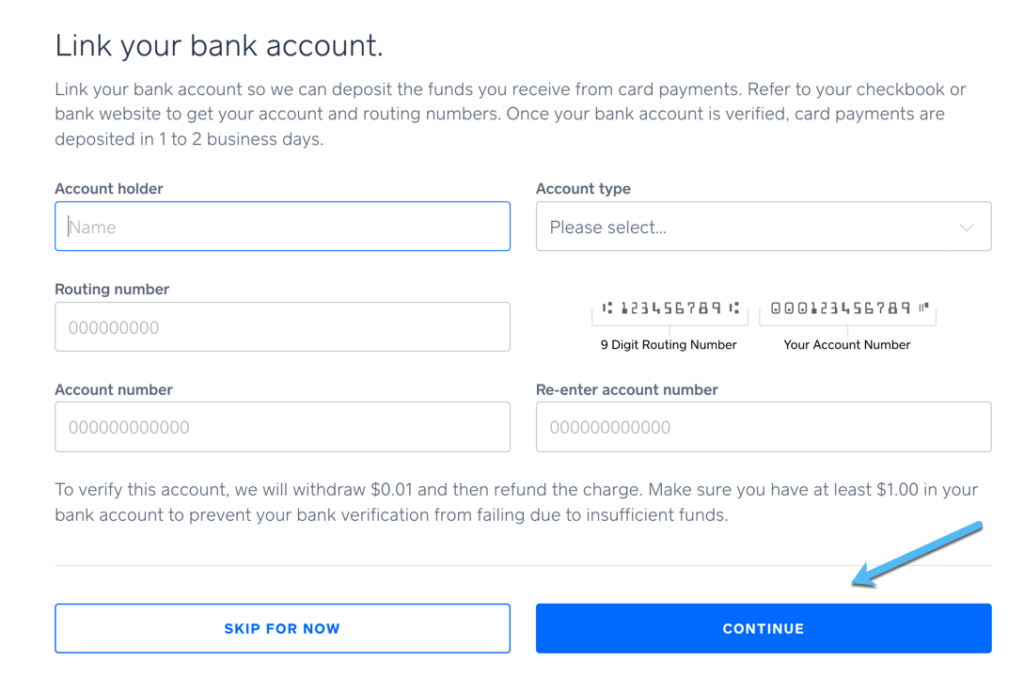
Selepas semua itu, Square memberitahu anda jika identiti anda telah disahkan. Jika ya, anda telah berjaya mengkonfigurasi pemprosesan pembayaran untuk kedai dalam talian anda.
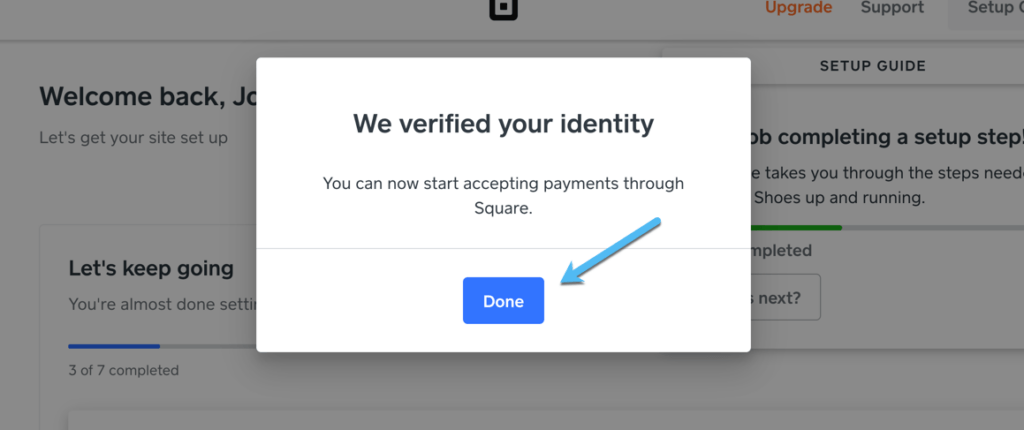
Langkah 6: Konfigurasikan Kadar Penghantaran
Anda perlu menyediakan kadar penghantaran untuk mendapatkan Square stor untuk beroperasi dengan baik. Pergi ke Panduan Persediaan > Sediakan Kadar Penghantaran.
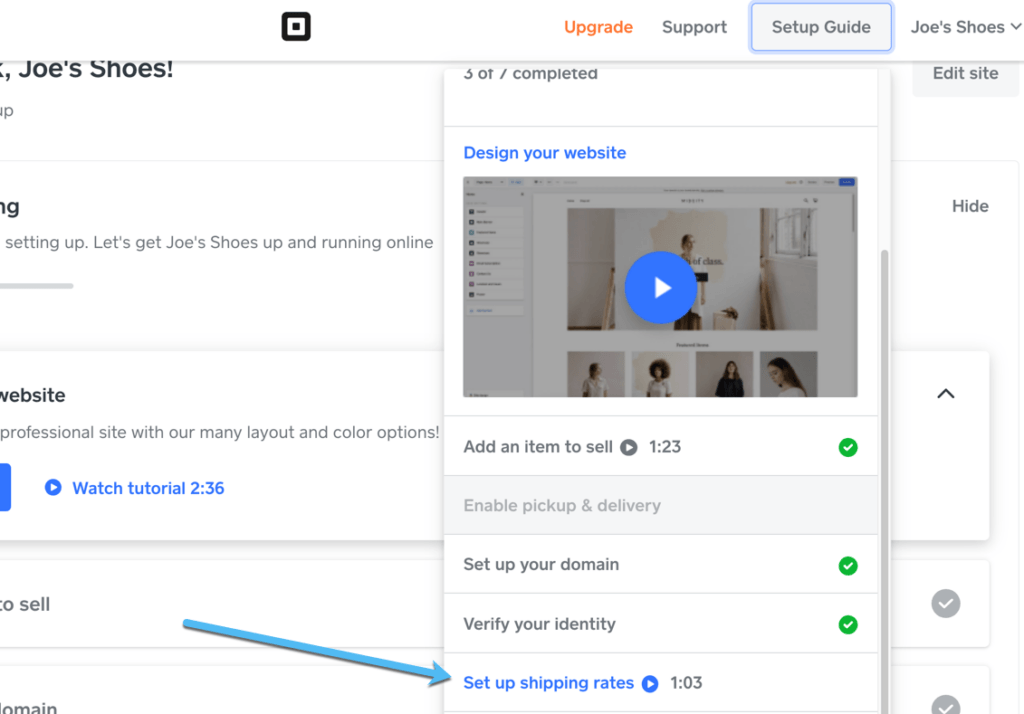
Dalam modul ini, anda boleh sama ada membuat akaun UPS untuk kadar penghantaran langsung atau menambah kadar penghantaran berdasarkan alamat dari mana anda menghantar.
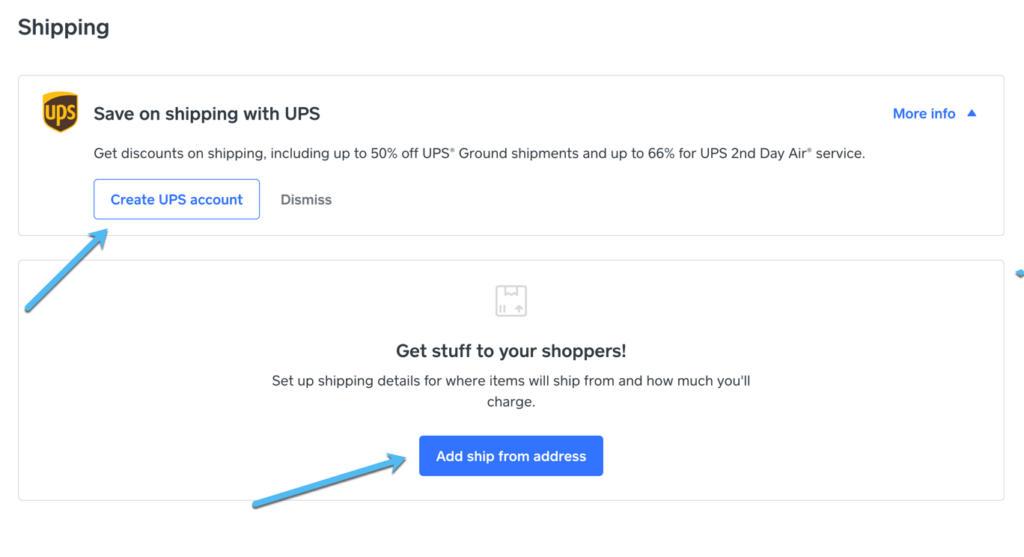
Langkah 7: Mengutip Cukai
Kebanyakan transaksi dalam talian memerlukan anda mengutip cukai, jadi Square menjadikan sebahagian daripada proses konfigurasi dari awal.
Ini adalah salah satu tugas terakhir yang anda mesti selesaikan sebelum menerbitkan tapak anda, dan anda boleh mengakses tetapan dengan pergi ke Panduan Persediaan > Kutip Cukai Atas Jualan Anda.
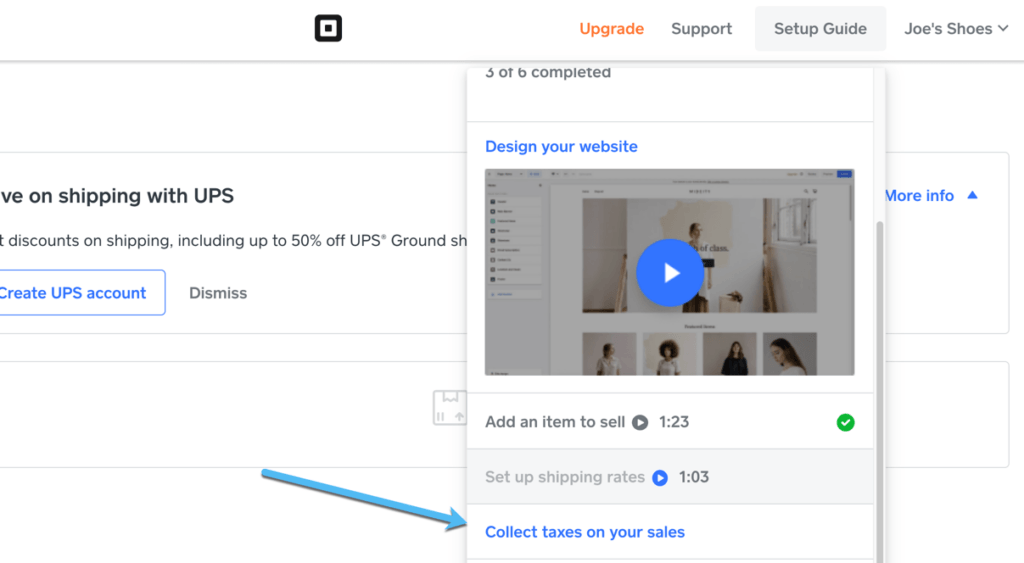
Tandai cara anda merancang untuk memenuhi pesanan, kerana pilihan ini mungkin berbeza-beza cara anda mengutip cukai daripada pelanggan.
Anda boleh memilih Penghantaran, Ambil, Penghantaran Tempatan, Pesanan Layan Sendiri atau Lain-lain.
Klik butang Seterusnya apabila anda selesai.
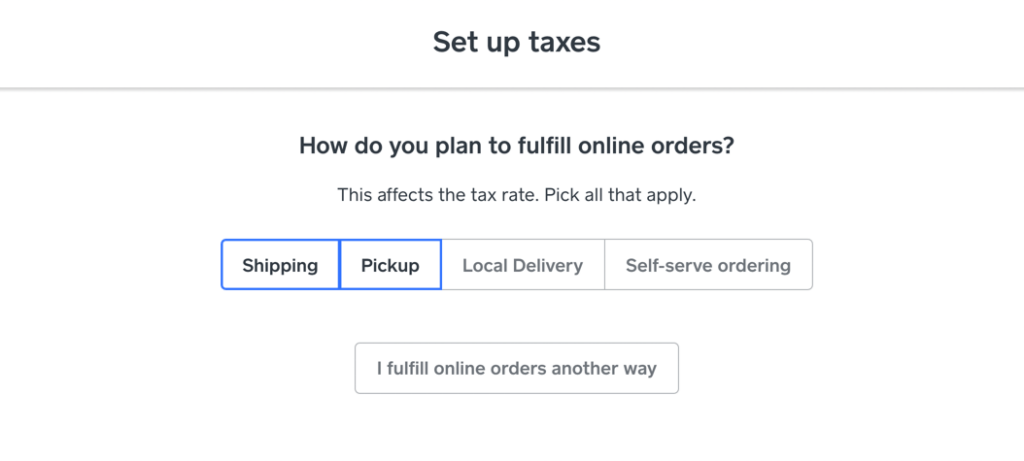
Anda kemudian boleh menentukan cara item anda dikenakan cukai. Pilihan termasuk:
- Kadar yang sama untuk semua item
- Kadar yang berbeza untuk item yang berbeza
- Tiada cukai - item saya dikecualikan
Selepas memilih salah satu daripada itu, klik pada butang Seterusnya.
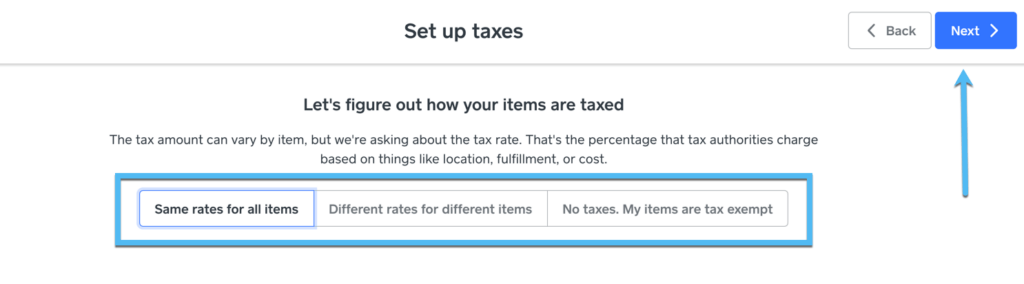
Square Online melakukan tugas yang cukup baik untuk mengautomasikan proses percukaian, melihat bagaimana ia menarik data langsung untuk negeri dan majlis perbandaran tertentu. Anda kemudian boleh mengaktifkan kadar cukai berbeza yang dibentangkan atau mematikannya. Klik Simpan untuk menyelesaikan.
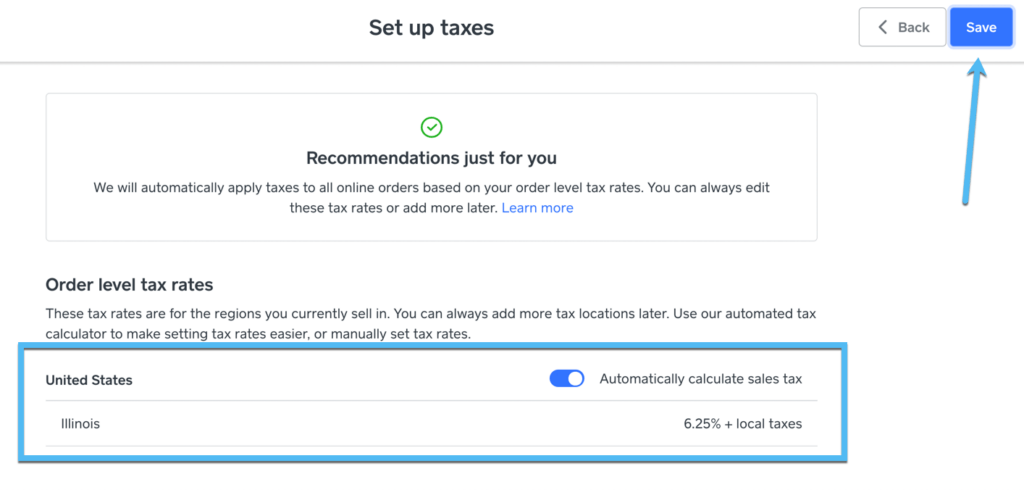
Square menyediakan beberapa tetapan cukai pilihan lain juga, sekiranya anda ingin memasukkan cukai dalam harga item anda, mengenakan cukai ke atas yuran penghantaran atau sesuatu yang serupa.
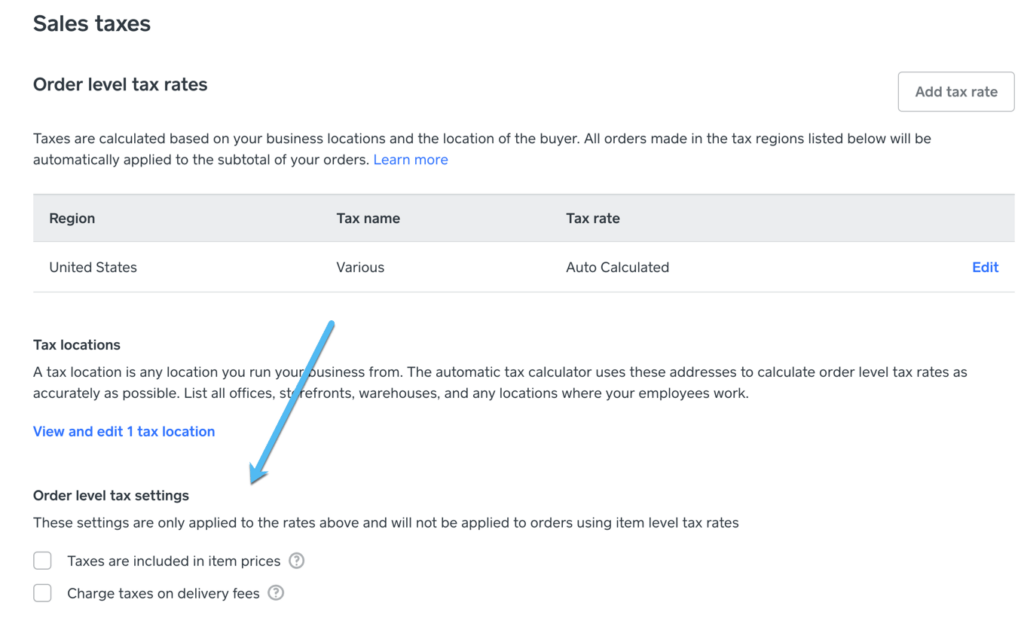
Langkah 8: Terbitkan Laman Web Percuma Anda
Anda telah mengkonfigurasi setiap bahagian tapak web anda, jadi kini tiba masanya untuk menerbitkan. Untuk berbuat demikian, pergi ke Panduan Persediaan > Terbitkan Tapak Web Anda.
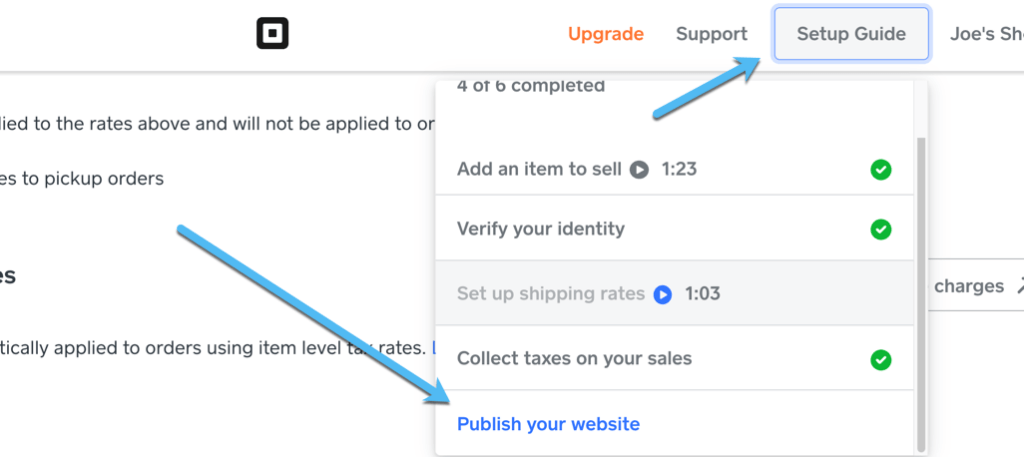
Anda akan melihat pop timbul pengesahan, bersama-sama dengan URL untuk melawat bahagian hadapan tapak anda.
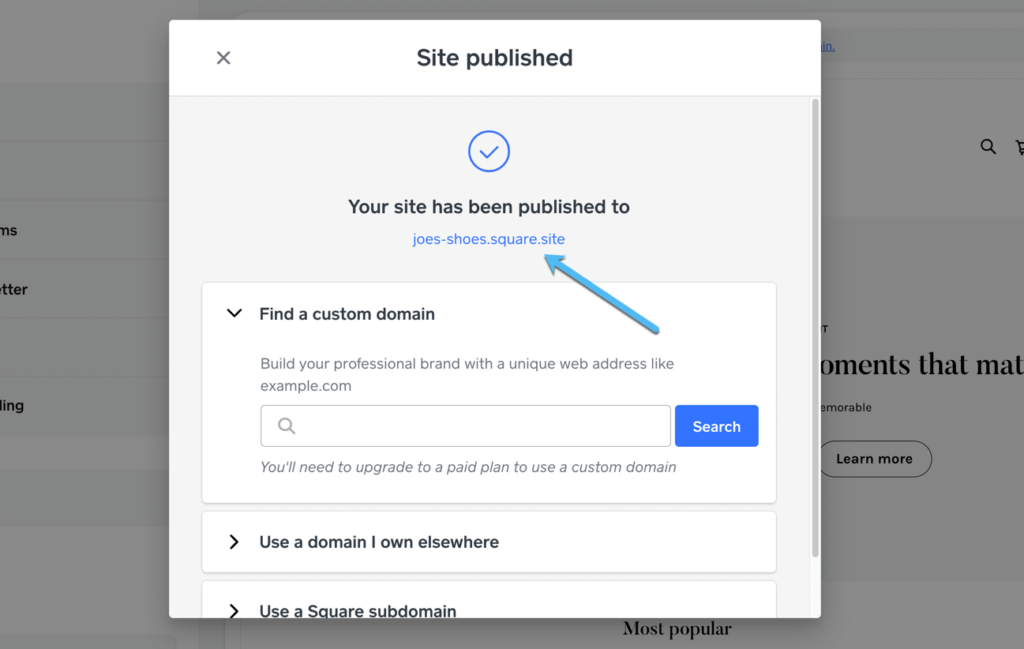
Papan pemuka utama juga menyediakan pautan ke tapak web anda pada setiap masa.
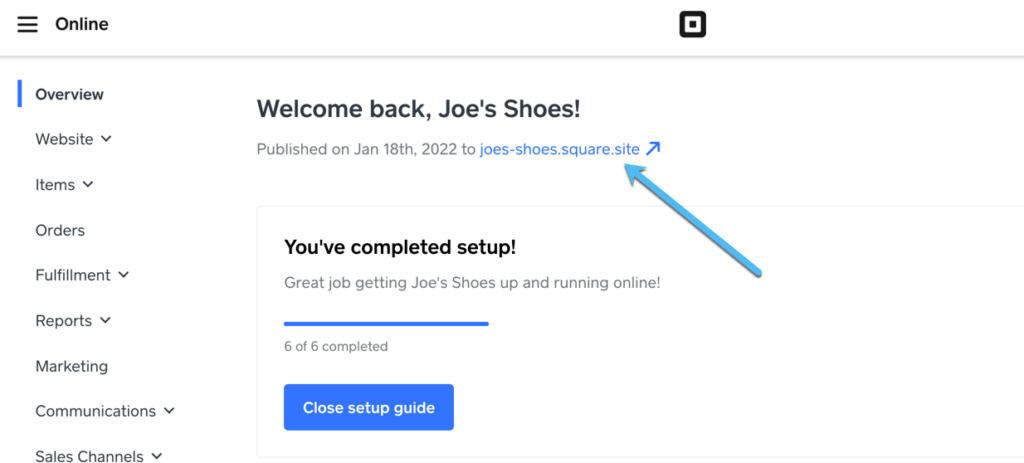
Kami menggalakkan anda untuk melawat bahagian hadapan, menguji butang, melihat perkara yang anda masih perlu ubah dan memproses beberapa pembayaran ujian. Dengan cara ini, anda tahu tapak tersebut berfungsi dengan betul dan pelanggan tidak dibiarkan dengan pengalaman pengguna yang boleh dipersoalkan.
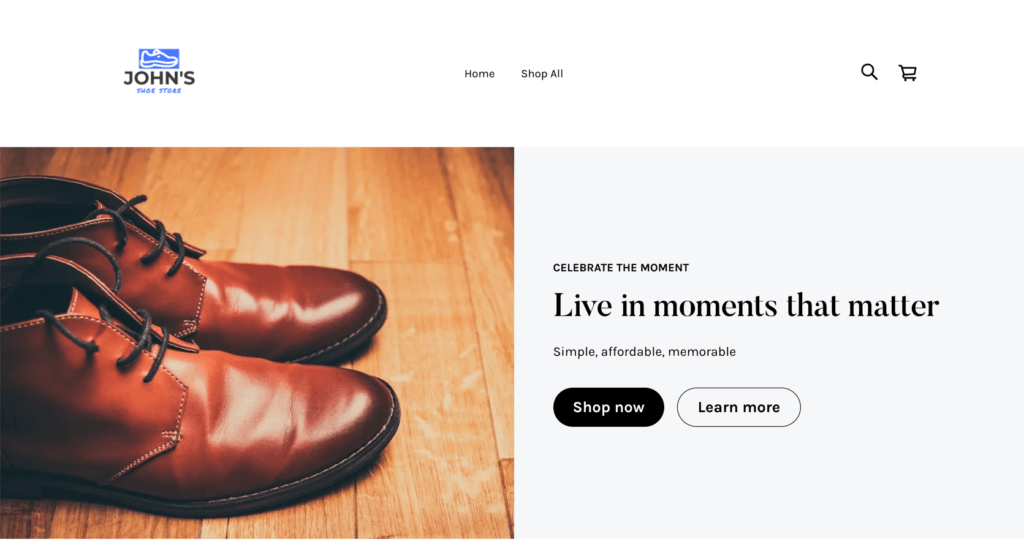
Seperti yang anda boleh lihat, semua Square Online tapak web mempunyai halaman Kedai yang lengkap dengan penapis, pengisihan dan galeri produk anda.
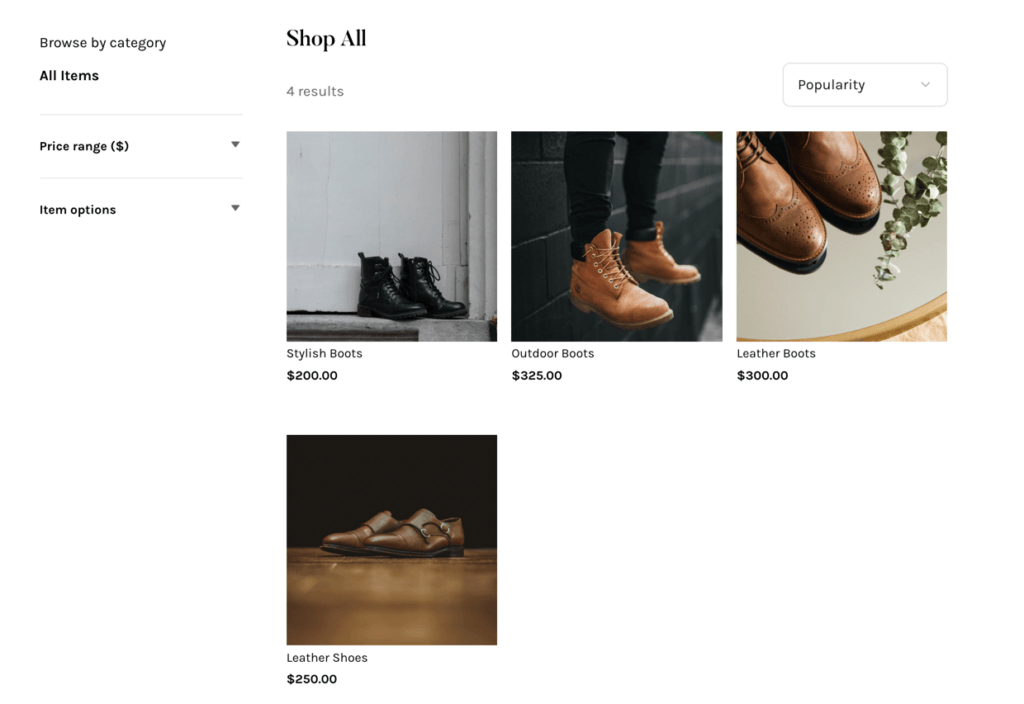
Dan halaman produk menyerlahkan segala-galanya daripada tajuk produk kepada harga dan butang Beli kepada penerangan produk.
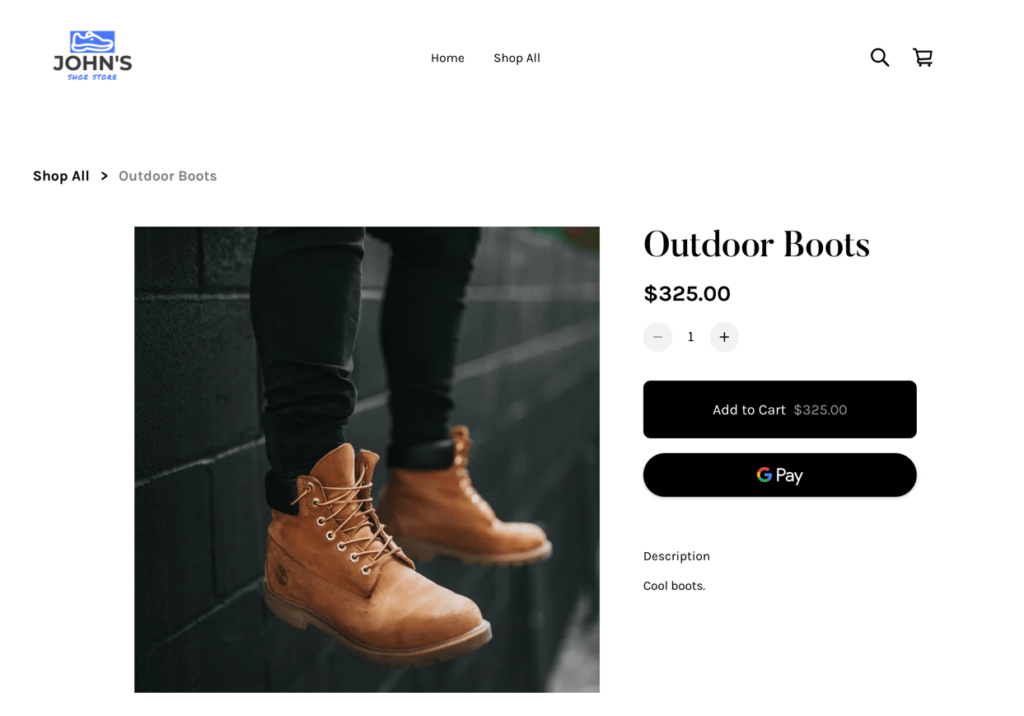
Akhirnya, percuma Square Online tapak termasuk troli beli-belah yang meluncur ke pandangan, membolehkan persekitaran yang lancar dan mesra pengguna. Pelanggan akhirnya mengklik pada butang Checkout, di mana mereka boleh menaip maklumat pembayaran mereka untuk membuat pembelian. Kaedah pembayaran lain, seperti Google Pay dan PayPal, juga boleh dilakukan.
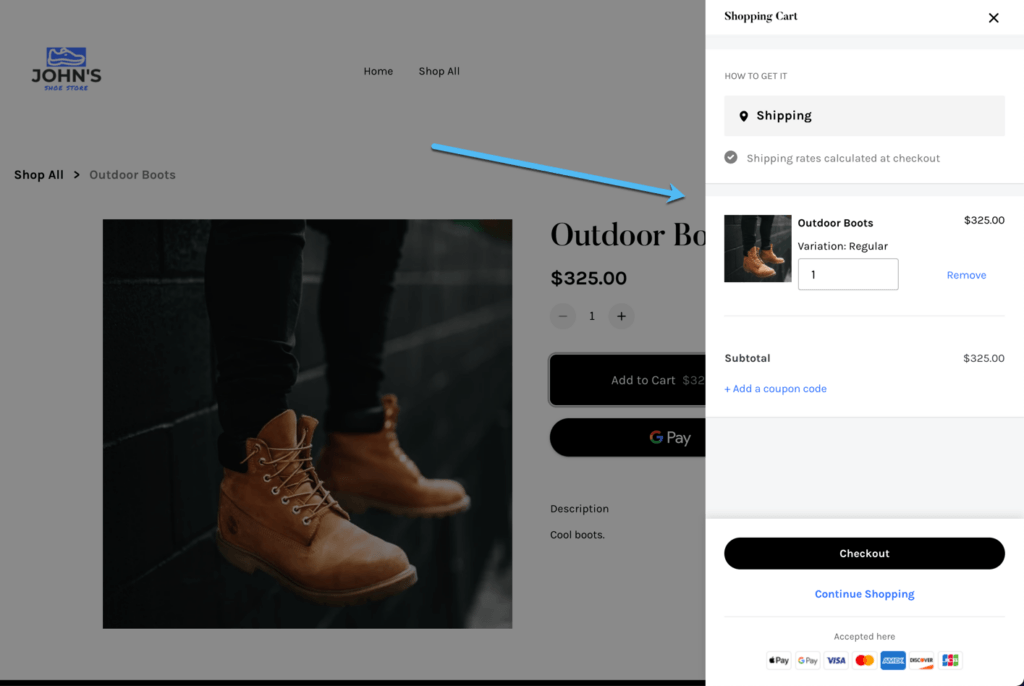
Nota Mengenai Yuran Transaksi dan Kad Kredit
Anda akan perasan bahawa sesetengah platform e-dagang mengenakan yuran transaksi antara 1% hingga 10% apabila menggunakan sistem mereka secara percuma. Jadi platform secara teknikalnya percuma dari segi kos pendahuluan, tetapi terdapat caj berterusan apabila anda menjual. Nasib baik, pilihan seperti Square Online and Sellfy tidak mempunyai yuran transaksi ini.
Walau bagaimanapun, tiada yuran pemprosesan kad kredit yang terlepas. Setiap pemproses pembayaran mengutip yuran apabila pelanggan menggunakan kad kredit, pada asasnya membayar pembekal kad untuk keseronokan menggunakan perkhidmatan mereka. Standard ialah 2.9 + $0.30 setiap transaksi. Jangan gunakan apa-apa yang lebih tinggi daripada itu.
Platform Tambahan untuk Membuat Kedai Dalam Talian secara Percuma (Atau Hampir Percuma)
Seperti yang dinyatakan sebelum ini, adalah perkara biasa untuk mencari platform e-dagang percuma sepenuhnya. Square Online adalah perkara yang paling hampir dengan percuma, tetapi anda masih mempunyai a Square sub-domain, atau anda mesti menaik taraf kepada pelan berbayar untuk mengimport domain percuma dari tempat lain.
Berikut ialah beberapa platform lain untuk membantu anda membuat kedai dalam talian secara percuma, atau sekurang-kurangnya berdekatan dengannya:
- Sellfy: Mereka menawarkan pelan yang benar-benar percuma dengan sokongan untuk jualan tanpa had dan tiada yuran transaksi. Walau bagaimanapun, anda terhad kepada 10 produk dan anda hanya boleh menjual barangan fizikal. Anda mendapat a Sellfy sub-domain; domain tersuai hanya berfungsi dalam pelan premium.
- Ecwid: Anda mendapat pelan percuma tanpa yuran transaksi dan keupayaan untuk menjual produk fizikal (tetapi bukan digital). Anda terhad kepada 10 produk dan menerima percuma Ecwid sub-domain. Domain tersuai memerlukan peningkatan.
- Shopify: Mereka mempunyai percubaan percuma 14 hari untuk membina kedai dalam talian yang lengkap sehingga anda bersedia untuk dilancarkan.
- Wix: Platform ini sebenarnya mempunyai pelan tapak web peribadi percuma, tetapi kedai dalam talian memerlukan salah satu pelan e-dagang yang berpatutan. Mereka juga mempunyai tempoh percubaan percuma 14 hari dan nama domain percuma dengan kebanyakan pelan premium.
- BigCommerce: Gunakan percubaan percuma 15 hari untuk membina tapak sebelum dilancarkan.
Tempat Mendapatkan Domain Percuma
Tapak berikut menyediakan nama domain percuma:
Itu semua adalah tapak yang bagus untuk menjimatkan beberapa dolar pada nama domain peribadi, tetapi mereka biasanya tidak disyorkan jika anda ingin menjadikan kedai dalam talian anda kelihatan profesional. Apatah lagi, memindahkan domain percuma itu ke platform e-dagang (yang akhirnya akan berlaku) bermakna anda perlu membayar untuk pelan premium platform, bagaimanapun. Jadi, anda mungkin tidak menjimatkan banyak wang di sana.
Kami mencadangkan menggunakan NameCheap apabila mempelajari cara membuat kedai dalam talian secara percuma dan mendapatkan domain yang murah, kerana ia adalah pendaftar nama domain yang paling terkenal dan murah. Atau, hanya beli domain melalui hos atau pembina tapak web anda, kerana itu pasti lebih mudah daripada memindahkan maklumat DNS daripada pendaftar lain.
Ringkasan
Dalam artikel ini anda mengetahui bahawa:
- Bukan mudah untuk mencari platform yang membolehkan anda membuat kedai dalam talian secara percuma. Walau bagaimanapun, terdapat beberapa pilihan yang sama ada mendekati percuma atau membolehkan anda membuat kedai e-dagang percuma pada subdomain.
- Square Online adalah pertaruhan terbaik anda apabila belajar cara membuat kedai dalam talian secara percuma. Terutamanya kerana ia mempunyai sekatan paling sedikit untuk menjual produk dengan pelan percuma.
- Sellfy and Ecwid juga hebat, tetapi mereka mengehadkan anda kepada 10 produk dalam rancangan percuma mereka.
- Anda terjebak dengan subdomain daripada platform jika anda ingin memastikan semuanya bebas sepenuhnya. Semua platform yang telah kami uji memerlukan pelan premium jika anda ingin menggunakan domain tersuai.
- Terdapat beberapa cara untuk mendapatkan domain percuma, tetapi ia terutamanya untuk penjenamaan peribadi atau kerumitan untuk mendapatkannya. Pergi dengan NameCheap untuk harga serendah mungkin.
- Anda harus memasukkan yuran transaksi dan kad kredit ke dalam perbelanjaan anda, walaupun ia bukan yuran pendahuluan.
- Aplikasi, plugins, dan sambungan lain mungkin memerlukan kos, bergantung pada perkara yang anda pilih.
- Shopify, Wix, dan Bigcommerce semuanya menawarkan percubaan percuma yang dilanjutkan, dan sebahagian daripadanya menyediakan domain percuma untuk satu tempoh masa.
Kongsi pendapat anda dalam komen jika anda mempunyai pengalaman tentang cara membuat kedai dalam talian secara percuma!




Komen-komen Responses 0